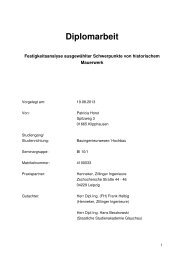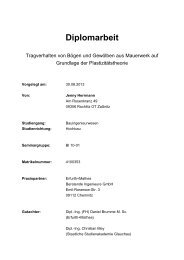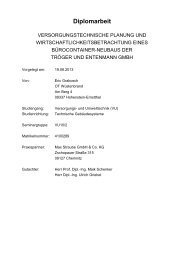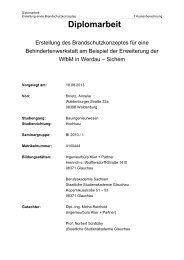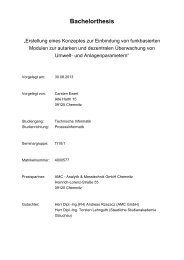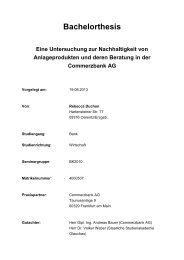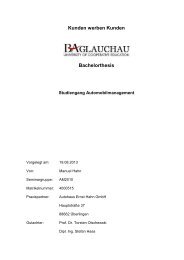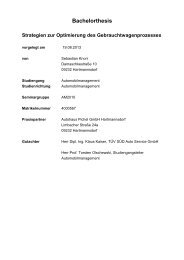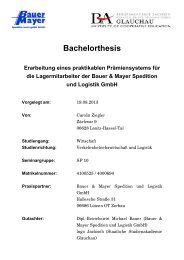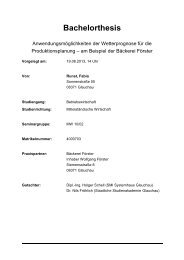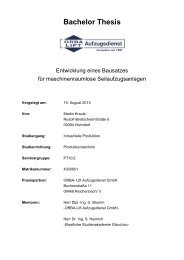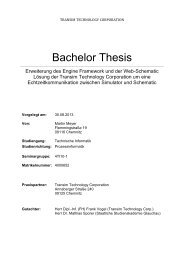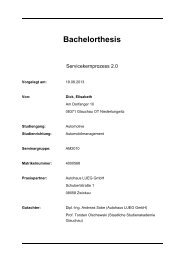Dokument 1.pdf (889 KB) - OPUS-Datenbank
Dokument 1.pdf (889 KB) - OPUS-Datenbank
Dokument 1.pdf (889 KB) - OPUS-Datenbank
Erfolgreiche ePaper selbst erstellen
Machen Sie aus Ihren PDF Publikationen ein blätterbares Flipbook mit unserer einzigartigen Google optimierten e-Paper Software.
Diplomarbeit<br />
OPTIMIERUNG DES DOKUMENTENWORKFLOWS FÜR DIE<br />
KLENGEL-BÜRO-TECHNIK GMBH UNTER VERWENDUNG<br />
VORHANDENER KOPIERSYSTEME<br />
Vorgelegt am: 28. August 2008<br />
Von: Gregory Engel<br />
Studienrichtung /<br />
Leipziger Str. 170<br />
08451 Crimmitschau<br />
Studiengang: Wirtschafsinformatik<br />
Seminargruppe: WI05<br />
Matrikelnummer: 4050605<br />
Praxispartner: Klengel-Büro-Technik GmbH<br />
Schloßstraße 6<br />
09111 Chemnitz<br />
Gutachter: Dipl.-Inf. Dirk Burkhardt<br />
Dr.-Ing. Wolfgang Oehme
Inhaltsverzeichnis<br />
Abbildungsverzeichnis ............................................................................................ V<br />
Tabellenverzeichnis ................................................................................................ VI<br />
Abkürzungsverzeichnis ......................................................................................... VII<br />
1 Vorwort ................................................................................................................ 1<br />
2 Einleitung ............................................................................................................ 2<br />
2.1 Informationen ................................................................................................ 2<br />
2.2 Geschäftsprozesse ....................................................................................... 2<br />
2.3 Digitale Archivierung und <strong>Dokument</strong>en-Management-Systeme .................... 2<br />
2.4 Workflows ..................................................................................................... 4<br />
2.5 Multifunktionssysteme ................................................................................... 4<br />
2.6 Ziele .............................................................................................................. 5<br />
2.7 Vorgehensweise bei der Analyse .................................................................. 5<br />
3 Analyse ............................................................................................................... 7<br />
3.1 Gesetzliche Grundlagen zur Aufbewahrung von <strong>Dokument</strong>en ...................... 7<br />
3.2 <strong>Dokument</strong>enklassen ...................................................................................... 8<br />
3.2.1 Allgemein ............................................................................................... 8<br />
3.2.2 Kundenbestellung .................................................................................. 8<br />
3.2.3 Rechnungen und Lieferscheine ........................................................... 10<br />
3.2.4 Störungskarten ..................................................................................... 11<br />
3.2.5 Sonstige <strong>Dokument</strong>e ............................................................................ 12<br />
3.3 ScanView <strong>Dokument</strong>en-Management-System ............................................ 13<br />
3.3.1 Aufbau ................................................................................................. 13<br />
3.3.2 Kommunikationsmöglichkeiten ............................................................. 15<br />
3.4 Geschäftsprozesse ..................................................................................... 16<br />
3.4.1 Auswahl der Prozesse ......................................................................... 16<br />
3.4.2 Bestellauftrag eines Kunden ................................................................ 18<br />
3.4.3 Angebotserstellung .............................................................................. 20<br />
3.4.4 Rechnungsprüfung ............................................................................... 22<br />
3.5 IT-Infrastruktur im Unternehmen ................................................................. 23<br />
3.6 Möglichkeiten der <strong>Dokument</strong>eneingabe ...................................................... 24<br />
3.6.1 Allgemein ............................................................................................. 24<br />
3.6.2 Imagus ................................................................................................. 25<br />
III
3.6.3 ScannerVision ...................................................................................... 26<br />
3.6.4 Auswahl ............................................................................................... 29<br />
4 Optimierung ...................................................................................................... 30<br />
4.1 Codierung von Informationen ...................................................................... 30<br />
4.1.1 Definition .............................................................................................. 30<br />
4.1.2 Einsatz ................................................................................................. 30<br />
4.1.3 Barcodes .............................................................................................. 31<br />
4.2 Verbesserte <strong>Dokument</strong>eneingabe für Kundenbestellungen ........................ 32<br />
4.3 Optimierung der Angebotserstellung ........................................................... 35<br />
4.4 Kostenersparnis .......................................................................................... 37<br />
5 Umsetzung ........................................................................................................ 38<br />
5.1 Vorbetrachtungen........................................................................................ 38<br />
5.2 Wahl des Strichcodetyps ............................................................................. 38<br />
5.3 Einheitliches Angebotsformular ................................................................... 39<br />
5.4 Manipulation des Druckdatenstromes ......................................................... 40<br />
5.4.1 Windows Enhanced Laser Printing ...................................................... 40<br />
5.4.2 Aufbau der Datei „Convert.ini“.............................................................. 41<br />
5.4.3 Barcode-Parameter konfigurieren ........................................................ 43<br />
5.4.4 Automatischer Barcode-Aufdruck und <strong>Dokument</strong>enablage ................. 44<br />
5.5 <strong>Dokument</strong>eneingabe zur Kundenbestellung ............................................... 46<br />
6 Zusammenfassung........................................................................................... 49<br />
6.1 Kurzbeschreibung der Optimierung............................................................. 49<br />
6.2 Ausblick ....................................................................................................... 49<br />
Literaturverzeichnis .............................................................................................. VIII<br />
Anhang A .................................................................................................................. X<br />
Anhang B ................................................................................................................. XI<br />
Anhang C ................................................................................................................ XII<br />
Anhang D ............................................................................................................... XIV<br />
IV
Abbildungsverzeichnis<br />
Abbildung 1: <strong>Dokument</strong>en-Lebenszyklus .................................................................... 3<br />
Abbildung 2: Vorgehensweise Analyse ....................................................................... 6<br />
Abbildung 3: ScanView 3-Tier-Architektur ................................................................. 14<br />
Abbildung 4: Eignung eines Workflow-Management-Systems .................................. 17<br />
Abbildung 5: Bearbeitung einer Kundenbestellung .................................................... 19<br />
Abbildung 6: <strong>Dokument</strong>eneingabe bei Kundenbestellung ......................................... 20<br />
Abbildung 7: Angebotserstellung ............................................................................... 21<br />
Abbildung 8: Überprüfung einer Lieferantenrechnung ............................................... 23<br />
Abbildung 9: ScannerVision Benutzerverwaltung ...................................................... 27<br />
Abbildung 10: Fehlererkennung bei Barcodes durch Paritätsprüfung ....................... 32<br />
Abbildung 11: <strong>Dokument</strong>eneingabe automatisieren .................................................. 33<br />
Abbildung 12: Optimierte <strong>Dokument</strong>eneingabe bei Kundenbestellungen .................. 34<br />
Abbildung 13: Optimierung der Angebotserstellung .................................................. 35<br />
Abbildung 14: <strong>Dokument</strong>enverarbeitung bei einer Angebotserstellung ..................... 36<br />
Abbildung 15: Fehler bei Texterkennungssoftware ................................................... 37<br />
Abbildung 16: Beispiel für einen Barcode nach Code 39 Standard ........................... 38<br />
V
Tabellenverzeichnis<br />
Tabelle 1: Prozessvariablen nach Picot .................................................................... 16<br />
Tabelle 2: Übersicht Multifunktionsgeräte ................................................................. 24<br />
Tabelle 3: Übersicht Schlüsselbegriffe zur <strong>Dokument</strong>enidentifizierung ..................... 38<br />
Tabelle 4: ScannerVision Template-Konfiguration für <strong>Dokument</strong>e mit Barcode ........ 47<br />
VI
Abkürzungsverzeichnis<br />
DMS <strong>Dokument</strong>en-Management-System<br />
EDV Elektronische Datenverarbeitung<br />
LCD Liquid Crystal Display<br />
MFP Multifunktionsprodukt<br />
OCR Optical Character Recognition<br />
PCL Printer Command Language<br />
PDF Portable Document Format (von Adobe)<br />
SMB Service Message Block<br />
TIFF Tagged Image File Format<br />
W-ELP Windows Enhanced Laser Printing (von Stethos)<br />
VII
1 Vorwort<br />
<strong>Dokument</strong>en-Management-Systeme, kurz DMS, sind heute aus mittelständigen und<br />
großen Unternehmen kaum noch wegzudenken. Eine immer größer werdende Flut<br />
an Informationen muss von den Mitarbeitern bearbeitet werden.<br />
Die Software-Systeme ermöglichen es unter Verwendung von Workflows die<br />
<strong>Dokument</strong>enweitergabe zu automatisieren und somit Kommunikationswege zu<br />
verkürzen. Sie streben für die Unternehmen wichtige Ziele, wie Minimierung des<br />
Zeitaufwands bei der Abarbeitung und der damit verbundenen Kostenersparnis, an.<br />
Zudem bringen sie eine klare Struktur in die Aufgabenverteilung innerhalb des<br />
Unternehmens ein.<br />
Rechtliche Vorgaben, welche eine Archivierung vieler <strong>Dokument</strong>e fordern, müssen<br />
ebenfalls von den Unternehmen umgesetzt werden. In diesem Falle helfen<br />
Archivierungs-Systeme bei einer strukturierten Sammlung und Speicherung der<br />
Unterlagen.<br />
Neben der Verarbeitung der Informationen und <strong>Dokument</strong>e mit Hilfe einer Software<br />
spielt aber auch die Eingabe der <strong>Dokument</strong>e in das System, bei immer weiter<br />
steigender Anzahl, eine immer wichtigere Rolle. An der Schnittstelle zwischen<br />
Mensch und Software können noch Verbesserungsansätze entwickelt werden, die<br />
das Einlesen der Unterlagen vereinfachen, automatisieren und beschleunigen. Auch<br />
hier gibt es Potential für Zeiteinsparungen.<br />
In Zukunft soll es möglich sein, komplette Arbeitsschritte in einem Stück zu<br />
automatisieren. Das heißt, dass diese Schritte ohne ein weiteres Bearbeiten durch<br />
einen Akteur von einer Software übernommen werden. Somit hat der Mitarbeiter<br />
mehr Freiraum für andere Aktivitäten, bei denen die Verwaltung von Informationen<br />
nur eine nebensächliche Rolle spielt und so wenig Zeit wie möglich beanspruchen<br />
sollte.<br />
1
2 Einleitung<br />
2.1 Informationen<br />
Verschiedenartige Informationen liegen uns in den unterschiedlichsten Formen vor.<br />
Man kann sie klassifizieren in:<br />
• gesprochene Informationen – Telefonate, alltäglicher Informationsaustausch<br />
unter Mitarbeitern oder Kunden, delegierte Aufgaben usw.<br />
• auf Papier gedruckte oder handschriftliche Informationen – Rechnungen,<br />
Lieferscheine, Geschäftsbriefe, Notizen, Informationen für andere Mitarbeiter,<br />
Produktprospekte usw.<br />
• elektronische Informationen – E-Mails, Informationsmaterial, Internet als<br />
Informationsquelle, Workflow-Nachrichten usw.<br />
Alle Informationen müssen erfasst und bearbeitet werden. Dabei gilt es, sie möglichst<br />
in einem einheitlichen System zusammenzufassen. Da die Vielfalt an Informationen<br />
sehr groß ist, soll sich die Betrachtung bei der Analyse nur auf Informationen<br />
beschränken, die auf Papier gedruckt oder handschriftlich geschrieben wurden.<br />
2.2 Geschäftsprozesse<br />
Geschäftsprozesse sind Vorgänge, die der Erreichung von Unternehmenszielen<br />
dienen. Sie bilden Teile der Wertschöpfungskette. Diese Prozesse bestehen aus<br />
Abfolgen von Aktivitäten. Sie stellen den festgelegten Transport von Informationen<br />
und Leistungen dar und werden durch ein Ereignis und die Eingabe von Daten<br />
ausgelöst. Anfang und Ende eines solchen Prozesses sind klar definiert, wobei der<br />
Ablauf innerhalb unterschiedlich aussehen kann. Das Ergebnis eines<br />
Geschäftsprozesses wird weiteren Aktivitäten zur Verfügung gestellt. 1<br />
2.3 Digitale Archivierung und <strong>Dokument</strong>en-Management-Systeme<br />
Unter Archivierung versteht man die methodische Sammlung und Speicherung von<br />
den im Unternehmen anfallenden <strong>Dokument</strong>en in digitaler Form. Digitale<br />
1 [MÜL05], S. 7<br />
2
Archivierungs-Systeme sollen zuverlässig all diese Informationen abspeichern.<br />
Zudem sollen sie einen schnellen und gezielten Zugriff auf die Daten realisieren. Um<br />
dies zu gewährleisten werden die <strong>Dokument</strong>e mit Attributen und Schlagworten<br />
versehen. Auch die Verteilung von <strong>Dokument</strong>en an alle Mitarbeiter eines<br />
Unternehmens wird durch das digitale Archiv vereinfacht. Jeder zugriffsberechtigte<br />
Benutzer kann die Informationen aus dem Archiv abrufen. Im Gegensatz zu einer<br />
rein manuellen Ablage und Verteilung von <strong>Dokument</strong>en, reduziert die digitale<br />
Archivierung Zeit-, Material- und Personalaufwand und den hohen Platzbedarf.<br />
<strong>Dokument</strong>en-Management-Systeme sind Software-Pakete, welche die Aufgaben des<br />
<strong>Dokument</strong>en-Managements abdecken. Unter <strong>Dokument</strong>en-Management versteht<br />
man alle Tätigkeiten beginnend beim Einrichten eines Archives, bis hin zur Wartung<br />
und kontinuierlichen Aktualisierung, daher die Arbeit an diesem Archiv. 2 Die digitale<br />
Archivierung ist deshalb ein grundlegender Bestandteil eines <strong>Dokument</strong>en-<br />
Management-Systems. Das DMS übernimmt zudem die Automatisierung von<br />
Vorgängen im Unternehmen, Übermittlung von <strong>Dokument</strong>en, differenzierte<br />
Zugangskontrolle, Versions-, Workflow-, und Groupware-Kontrolle. Die<br />
Containerstruktur in <strong>Dokument</strong>en-Management-Systemen sorgt dafür, dass<br />
<strong>Dokument</strong>e, die zusammen gehören, miteinander verknüpft werden und somit<br />
zusammen bleiben. 3<br />
recherchieren<br />
2 [LIM01], S. 24 ff.<br />
3 [LIM01], S. 34<br />
archivieren<br />
erstellen / erfassen<br />
3<br />
verteilen<br />
Abbildung 1: <strong>Dokument</strong>en-Lebenszyklus<br />
bearbeiten / freigeben
Mit den Funktionen, die ein DMS bietet, wird der gesamte Lebenszyklus eines<br />
<strong>Dokument</strong>s abgebildet. Der Zyklus beginnt für das <strong>Dokument</strong> mit der Erstellung oder<br />
dem Erfassen (zum Beispiel durch Einscannen eines Papier-<strong>Dokument</strong>s). Es<br />
durchläuft die weiteren Phasen „bearbeiten / freigeben“, „verteilen“, „archivieren“ und<br />
recherchieren“ so lange, bis es in einem Langzeitarchiv abgespeichert oder gelöscht<br />
wird. Der <strong>Dokument</strong>en-Lebenszyklus ist in Abbildung 1 dargestellt. 4<br />
2.4 Workflows<br />
Workflows, deutsch Arbeitsabläufe, stellen die technische Unterstützung der<br />
Geschäftsprozesse dar. Diese Unterstützung muss nicht den gesamten Arbeitsablauf<br />
umfassen, sondern kann sich auch nur auf Teile davon beschränken. 5 Generell wird<br />
ein Workflow immer aus einem definierten Geschäftsprozess abgeleitet.<br />
In <strong>Dokument</strong>en-Management-Systemen werden durch Workflows <strong>Dokument</strong>e,<br />
Informationen automatisch nach festen Regeln den Akteuren zugewiesen und<br />
verteilt. Sie übernehmen die Steuerung von Vorgängen. In ihnen sind alle am<br />
Vorgang beteiligten Personen, Arbeitsschritte, Abläufe, Ressourcen und <strong>Dokument</strong>e,<br />
sowie deren Verknüpfung miteinander festgelegt. Gestartet wird ein solcher Workflow<br />
durch ein entsprechendes Initiierungs-<strong>Dokument</strong>. 6<br />
2.5 Multifunktionssysteme<br />
Kopiersysteme werden heute häufiger als Multifunktionsprodukte (MFPs) bezeichnet,<br />
da sie mehr als die simple Kopierfunktion anbieten. Sie beherrschen Druck-, Scan-<br />
und Fax-Funktionen und verfügen über Netzwerkanbindungen. Darüber hinaus<br />
bieten einige Hersteller die Möglichkeit die Geräte individuell durch Einsatz einer<br />
optionalen Entwicklungs-Plattform individuell anzupassen. Damit ist es möglich<br />
spezifische Anwendungen für die Maschinen zu entwickeln. Mit dieser<br />
Anpassungsmöglichkeit kann die LCD-basierte, berührungsempfindliche<br />
Bedienoberfläche des Gerätes verändert werden, Funktionen zusammengefasst und<br />
4 [PFU08]<br />
5 [MÜL05], S. 8<br />
6 [LIM01], S. 42<br />
4
neue implementiert werden. Dadurch ist auch die Vielfalt der Möglichkeiten der<br />
automatisierten Weitergabe und -verarbeitung eingescannter <strong>Dokument</strong>e größer<br />
geworden.<br />
2.6 Ziele<br />
Die Klengel-Büro-Technik GmbH ist ein Vertriebs- und Dienstleistungsunternehmen<br />
für Bürokommunikation. Zu den Geschäftsfeldern dieses Fachhändlers gehören<br />
Verkauf und Wartung von Büro- und Datentechnik, sowie die damit verbundene<br />
Beratung und Betreuung von Kunden. Mit der fortlaufenden Entwicklung des<br />
Unternehmens stieg im Laufe der Zeit auch die Zahl der Kunden immer weiter an –<br />
und damit auch die Anzahl an Aufträgen, Mitarbeitern und der daraus resultierende<br />
Verwaltungsaufwand.<br />
Um die Informationsmenge zu beherrschen ist eine klare, spezialisierte<br />
Aufgabenverteilung notwendig. Das <strong>Dokument</strong>en-Management-System ScanView ist<br />
bereits im Einsatz.<br />
Auf Grundlage der gegebenen Ausgangssituation soll eine Analyse durchgeführt<br />
werden, um daraufhin Verbesserungen herausarbeiten zu können. Insbesondere soll<br />
eine Optimierung mit Hilfe vorhandener Multifunktionssysteme und Software-Tools<br />
erreicht werden, die die <strong>Dokument</strong>eneingabe und Weiterverarbeitung zur<br />
Bearbeitung und Archivierung zusätzlich automatisieren und für die Mitarbeiter<br />
vereinfachen. Die Arbeitsabläufe im Unternehmen sollen dadurch insgesamt<br />
verbessert werden. Zeitaufwendungen sollen minimiert werden.<br />
2.7 Vorgehensweise bei der Analyse<br />
Um das Ziel – die Optimierung des <strong>Dokument</strong>enworkflows an ausgewählten Stellen<br />
im Unternehmen – zu erreichen, wird nach dem Wasserfallmodell verfahren<br />
(Abbildung 2).<br />
Beginnend mit einer Analyse der Ist-Situation im Unternehmen soll die Grundlage für<br />
weitere Betrachtungen geschaffen werden. Daraus können im nächsten Schritt<br />
Verbesserungsvorschläge abgeleitet werden, die den Workflow optimieren. Um diese<br />
5
Verbesserungsvorschläge nun in die Realität umzusetzen, muss die<br />
Implementierung zunächst geplant werden. In der Planungsphase muss festgelegt<br />
werden, welche Anwendungen oder Tools zum Einsatz kommen und entsprechend<br />
angepasst werden müssen, bevor in der letzten Phase das System zum Einsatz<br />
kommen kann.<br />
Analyse Ist-Situation<br />
Optimierung<br />
Planung<br />
6<br />
Implementierung<br />
Abbildung 2: Vorgehensweise Analyse<br />
Einsatz
3 Analyse<br />
3.1 Gesetzliche Grundlagen zur Aufbewahrung von <strong>Dokument</strong>en<br />
Das elektronische Sammeln von Daten ist, neben einer Zeit- und Geldeinsparung,<br />
auch von rechtlicher Bedeutung. Der Gesetzgeber bestimmt, welche <strong>Dokument</strong>e für<br />
welchen Zeitraum aufbewahrt werden müssen. Diesen Bestimmungen müssen die<br />
Unternehmen Folge leisten.<br />
Auf Grundlage der gesetzlichen Abgabenordnung (AO) sind gewerbliche<br />
Unternehmen verpflichtet folgende Unterlagen geordnet aufzubewahren 7 :<br />
• Bücher und Aufzeichnungen (Warenein- und Ausgang), Inventare,<br />
Jahresabschlüsse, Lageberichte, Eröffnungsbilanz<br />
• Arbeitsanweisungen und Organisationsunterlagen<br />
• empfangene Handels- und Geschäftsbriefe<br />
• Kopien der abgesandten Handels- und Geschäftsbriefe<br />
• Buchungsbelege<br />
• sonstige Unterlagen, die für eine Besteuerung relevant sind<br />
Zweck dieser Aufbewahrungspflicht ist es, alle zur Besteuerung nötigen Unterlagen<br />
auf Verlangen bei einer Außenprüfung der Finanzbehörde vorweisen zu können.<br />
Diese Daten müssen innerhalb der Aufbewahrungsfrist jederzeit verfügbar und<br />
nachvollziehbar sein. Einem sachverständigen Dritten muss es möglich sein einen<br />
Überblick über die Geschäftsvorfälle, deren Entstehung und Abwicklung, sowie die<br />
Lage des Unternehmens zu bekommen. 8<br />
Die Dauer der Aufbewahrungsfrist für Bücher und Aufzeichnungen, sowie<br />
Buchungsbelege ist auf zehn Jahre festgelegt. Alle anderen der genannten<br />
Unterlagen sind für sechs Jahre zu archivieren. 9<br />
7 § 147 Abs. 1 AO<br />
8 § 145 AO<br />
9 § 147 Abs. 3 AO<br />
7
3.2 <strong>Dokument</strong>enklassen<br />
3.2.1 Allgemein<br />
Papierdokumente und Workflows gestalten die Abläufe in der Klengel-Büro-Technik<br />
GmbH. Um die <strong>Dokument</strong>e näher zu beschreiben werden bestimmte Merkmale<br />
betrachtet.<br />
Die Merkmale der <strong>Dokument</strong>e sind:<br />
• Nutzen<br />
• Inhalte<br />
• Identifizierungsmerkmale (zum Beispiel eine Vorgangsnummer)<br />
• Aufbau / Layout<br />
• betreffende Benutzer / Abteilungen<br />
• Archivierung<br />
Sie wurden nach ihrer Zugehörigkeit zu den Geschäftsprozessen Kundenbestellung,<br />
Störungsmeldung, Rechnungsprüfung, sowie nicht einordbaren <strong>Dokument</strong>en<br />
(sonstige <strong>Dokument</strong>e) klassifiziert. Dabei wurden die genannten Merkmale<br />
betrachtet.<br />
3.2.2 Kundenbestellung<br />
Zur Klasse der Kundenbestellung zählen alle die <strong>Dokument</strong>e, welche für die<br />
Ausführung einer Kundenbestellung gesammelt werden. Alle diese <strong>Dokument</strong>e sind<br />
nötig, um einen Auftrag auszuführen und damit einen neuen Bestellvorgang<br />
innerhalb des Unternehmens auszulösen. In ihnen werden Informationen für alle<br />
weiteren Schritte gebündelt. Verwaltung, Disposition, Technik und Buchführung<br />
erlangen alle nötigen Daten zum arbeiten. Diese <strong>Dokument</strong>e sind im Einzelnen näher<br />
beschrieben.<br />
Projektblatt<br />
Das Projektblatt dient der Erfassung aller wichtigen Daten zu einem Vorgang als<br />
Gesamtüberblick in einer einheitlichen Form. Es enthält die Informationen des<br />
8
Vertriebes zu jedem Auftrag eines Kunden und bietet Informationen für Einkauf,<br />
Disposition, Technik und Buchhaltung. Die wichtigsten enthaltenen Daten sind<br />
Kundenanschrift mit Kundennummer, Ansprechpartner, detaillierte Informationen<br />
zum bestellten Produkt, Realisierungstermin, sowie die vereinbarten Preise. Die<br />
Vorgangsnummer dient der Identifizierung des jeweiligen Auftrages. Weiterhin<br />
enthält es ein Feld für zusätzliche Bemerkungen, um zum Beispiel örtliche<br />
Gegebenheiten bei der Auslieferung einer Maschine schon im Voraus einplanen zu<br />
können.<br />
Angebot<br />
Das Angebot dient im Vertrieb zum Aushandeln eines Geschäftes. Produkt,<br />
Dienstleistung, Vertragskonditionen und Preis werden darin schriftlich festgehalten.<br />
Mit der Unterschrift des Kunden auf dem Angebot wandelt sich das Angebot zu einer<br />
Auftragsbestätigung und bildet die Grundlage für den Vorgang einer<br />
Kundenbestellung. Angebote werden, wie auch die anderen <strong>Dokument</strong>enarten dieser<br />
Klasse, archiviert. Dabei spielt es keine Rolle, ob aus dem Angebot ein Auftrag<br />
entstanden ist oder nicht, weil diese Art von <strong>Dokument</strong>en zu Handels- und<br />
Geschäftsbriefen eines Unternehmens gehören und somit der Aufbewahrungspflicht<br />
unterliegen. Die Archivierung der an den Kunden ausgehändigten <strong>Dokument</strong>e ist<br />
Aufgabe der Vertriebsmitarbeiter, wobei unterschriebene Angebote später nochmals<br />
zum entsprechenden Vorgang in der Verwaltung archiviert werden.<br />
Angebote bestehen im Wesentlichen aus den gleichen thematischen Inhalten, wie<br />
Kunde, Produktbeschreibung und Preis. Sie werden jedoch größtenteils von den<br />
Verkäufern individuell gestaltet und weisen daher kaum einheitliche Strukturen in<br />
deren Layout auf. Sobald sie einem Auftrag zugewiesen werden, besitzen sie eine<br />
eindeutige Vorgangsnummer, unter der sie wiederzufinden sind.<br />
Preiskalkulation<br />
Die Preiskalkulation enthält Ein- und Verkaufspreis und Marge zum jeweiligen<br />
Vorgang. Sie dient der zusätzlichen Kontrolle der Richtigkeit des Angebots und wird<br />
von einem Mitglied der Geschäftsleitung quittiert, bevor weitere Schritte bei der<br />
Bearbeitung erfolgen dürfen. Sie sind an der Vorgangsnummer identifizierbar und<br />
9
werden mit den anderen <strong>Dokument</strong>en der Klasse Kundenbestellung im ScanView-<br />
Archiv hinterlegt.<br />
Sonstige auftragsspezifische <strong>Dokument</strong>e<br />
Sonstige <strong>Dokument</strong>e sind optional. Es kann sich dabei um verschiedenartige<br />
Informationen handeln, für die das Projektblatt nicht ausreichend ist. Dazu gehören<br />
beispielsweise Auslieferungspläne für größere Projekte, bei denen mehrere<br />
Maschinen an verschiedenen Standorten beim Kunden aufgestellt werden sollen.<br />
Weiterhin zählen von Vertriebsmitarbeitern erstellte Kalkulation zum Vorgang dazu.<br />
3.2.3 Rechnungen und Lieferscheine<br />
Rechnungen und Lieferscheine haben eine Urkundenfunktion und werden archiviert.<br />
Wie auch für anderen Geschäfts- und Handelsschriftverkehr, so gilt auch für<br />
Rechnungen und Lieferscheine eine Aufbewahrungspflicht.<br />
Bei Rechnungen und Lieferscheinen sind zwei Arten zu unterscheiden:<br />
Rechnungen für Kunden und ausgehende Lieferscheine<br />
Sie weisen eine einheitliche Struktur auf, sodass sie mit Hilfe einer OCR-Software<br />
nach dem Scannen ins Archiv-System leicht durch eine vordefinierte Schablone<br />
einem Auftrag zugeordnet werden können und nur wenige Nachbesserungen bei der<br />
Schlagwortvergabe durchgeführt werden müssen. Schlagworte sind Text-<br />
Informationen, die das <strong>Dokument</strong> eindeutig wiederauffindbar machen. Stichproben<br />
bei der Überprüfung auf Richtigkeit genügen hierbei.<br />
Da beim Einscannen die Daten als reine Bildinformationen übergeben werden, ist es<br />
nicht möglich sie in dieser Form weiterzuverarbeiten, da es sich um Non-coded<br />
Information (nicht codierte Informationen) handelt. Der Computer kann daraus keinen<br />
Text lesen. OCR-Programme (Optical Character Recognition – Optische Erkennung<br />
von Buchstaben) erkennen die Zeichen in einer Bilddatei und wandeln diese in Text<br />
um, mit dem der Computer arbeiten kann. 10 Eine Schablone definiert dabei an<br />
10 [LIM01], S. 223<br />
10
welcher Stelle innerhalb der Bilddatei die Information zu finden ist und um welche Art<br />
der Information es sich dabei handelt. Dies ist nötig, da das Software-System nicht<br />
eigenständig entscheiden kann, ob die gelesenen Daten beispielsweise eine Adresse<br />
oder ein Angebotstext sind.<br />
Lieferanten-Rechnungen und eingehende Lieferscheine<br />
Lieferanten-Rechnungen dienen der Buchhaltung, sowie möglicherweise<br />
entstehenden Garantieansprüchen. Lieferanten-Lieferscheine werden verwendet, um<br />
bei einer Warenlieferung festzustellen, ob die Ware vollständig vorhanden ist. Diese<br />
Rechnungen und Lieferscheine von Lieferanten sind unterschiedlich in deren Layout,<br />
da jeder Zulieferer dieses selbst gestaltet. Dadurch können sie auch nicht nach<br />
einem einheitlichen Schema mit einer OCR-Schablone archiviert werden, sondern<br />
müssen manuell mit Schlagworten versehen werden.<br />
3.2.4 Störungskarten<br />
Eine Störungskarte wird immer dann erstellt, wenn ein Kunde eine Dienstleistung in<br />
Auftrag gibt. Dazu zählen zum einen die Dienstleistungen, die die Hardware direkt<br />
betreffen, daher Wartung und Reparatur einer Maschine durch einen Techniker. Zum<br />
anderen, wenn der Kunde ein Problem mit seinem Software- oder Netzwerksystem<br />
gelöst haben möchte. In beiden Fällen werden bei der Annahme des Auftrages die<br />
Daten, welche der Kunde angibt, erfasst und auf der Störungskarte festgehalten.<br />
Zum Beispiel in Form einer kurzen Fehlerbeschreibung des zu lösenden Problems.<br />
Die Störungskarte dient damit zunächst als Informationsträger für den Techniker,<br />
welcher den Auftrag bearbeiten soll.<br />
Eine weitere Aufgabe ist die Erfassung von Arbeitszeit und Material (zum Beispiel<br />
Ersatzteile für ein Multifunktionsgerät), die bei dem Vorgang angefallen sind, sowie<br />
die vor Ort ausgeführten Tätigkeiten. Diese Daten erhebt der Techniker nach<br />
Abschluss der Arbeit beim Kunden. Die Richtigkeit der Angaben wird im Anschluss<br />
daran vom Kunden quittiert. Später werden die Daten benötigt, um Arbeitszeit und<br />
Material im Unternehmen zu verbuchen. Auf dieser Grundlage kann daraufhin eine<br />
Rechnung erstellt werden, sofern es eine zu bezahlende Dienstleistung ist, die nicht<br />
in einem bestehenden Wartungsvertrag enthalten ist.<br />
11
Die Störungskarte erfüllt folgende Aufgaben:<br />
• Erfassung von Arbeitszeit<br />
• Erfassung von Materialaufwendungen<br />
• Urkundenfunktion / Arbeitszeitnachweis<br />
• Berechnungsgrundlage<br />
Zur Störungskarte gehören folgende Daten:<br />
• Störungskartennummer<br />
• Kundennummer und Anschrift<br />
• Ansprechpartner vor Ort<br />
• Standort der Maschine<br />
• Störungshistorie<br />
• Problemschilderung<br />
• Erfassungsdatum der Störung<br />
• ausführender Techniker<br />
• Arbeitszeit<br />
• Materialaufwendungen<br />
• ausgeführte Tätigkeiten<br />
3.2.5 Sonstige <strong>Dokument</strong>e<br />
Über die in den vorangegangenen Punkten beschriebenen <strong>Dokument</strong>e fallen im<br />
Unternehmen noch weitere an, welche unterschiedlich gehandhabt werden.<br />
E-Mails<br />
Die elektronischen Nachrichten dienen sowohl zur Kommunikation innerhalb des<br />
Unternehmens, als auch zur Kommunikation mit Kunden. Informationen<br />
verschiedener Art werden auf diesem Wege ausgetauscht. Unter anderem werden<br />
auch Angebote und Aufträge über E-Mail übermittelt. Da für alle Handels- und<br />
Geschäftsbriefe die Pflicht zur Aufbewahrung gilt, zählen auch elektronische<br />
Nachrichten die das Unternehmen mit Kunden und Interessenten ausgetauscht hat<br />
dazu. Daher müssen diese Daten wiederauffindbar archiviert werden, sodass diese<br />
12
zu einem späteren Zeitpunkt maschinell ausgewertet werden können. 11 Jeder<br />
Mitarbeiter ist dazu verpflichtet, derartige <strong>Dokument</strong>e im ScanView Archivsystem zu<br />
speichern.<br />
Kündigungsschreiben von Kunden<br />
Gehen derartige Schreiben per Post oder per Fax ein, so wird es an die Buchhaltung<br />
weitergeleitet. Zudem muss der jeweilige Vertriebsmitarbeiter, welcher den Kunden<br />
betreut, ebenfalls informiert werden.<br />
Besuchsberichte<br />
Besuchsberichte beinhalten Kundendaten, welche bei der Kaltakquise, dem Werben<br />
von Neukunden, gesammelt wurden. Bei ihnen hat die Archivierung keinen so hohen<br />
Stellenwert, da die gesammelten Daten bereits im Vertriebsmodul des im Hause<br />
verwendeten ERP-Systems Proxxima eingepflegt werden. Ein ERP-System,<br />
Enterprise Ressource Planning, ist eine betriebswirtschaftliche Software, welche die<br />
Geschäftsprozesse entlang der Wertschöpfungskette eines Unternehmens abbildet.<br />
3.3 ScanView <strong>Dokument</strong>en-Management-System<br />
3.3.1 Aufbau<br />
Das Software-Paket ScanView des Herstellers DAA-Consult ist das im Unternehmen<br />
verwendete <strong>Dokument</strong>en-Management- und Archivierungs-System. Es basiert auf<br />
einer 3-Tier-Architektur, deren Aufbau durch die drei Schichten Präsentations-,<br />
Anwendungs- und Datenschicht gekennzeichnet ist. ScanView besteht aus den<br />
Komponenten ScanView Client, ScanView Server und einer Microsoft SQL Server<br />
<strong>Datenbank</strong>, sowie einem Datei-Server im Hintergrund (Abbildung 3).<br />
Der ScanView Client stellt die Oberfläche für die Benutzer bereit, während der<br />
ScanView Server sich in zwei Komponenten aufteilt. Ein Teil, der ARCHIVE Server,<br />
ist für den Umgang mit der relationalen <strong>Datenbank</strong> zuständig. Der zweite Teil, der<br />
11 § 147 Abs. 6 AO<br />
13
DOCUMENT Server ist für die physikalische Ablage der <strong>Dokument</strong>e auf einem Datei-<br />
Server verantwortlich. 12<br />
Alle im Unternehmen anfallenden <strong>Dokument</strong>e werden mit dieser Software archiviert.<br />
Workflows werden genutzt, um firmeninterne Abläufe zu vereinfachen und<br />
Kommunikationswege zu verkürzen. Dadurch werden auf einfachem Wege<br />
<strong>Dokument</strong>e an andere Mitarbeiter zur Bearbeitung weiterversandt. Mit jeder weiteren<br />
Bearbeitung wird das <strong>Dokument</strong> weitergegeben und es ist nachvollziehbar, wann<br />
damit gearbeitet wurde.<br />
Die Eingabe der physikalisch vorhandenen <strong>Dokument</strong>e erfolgt über die im Netzwerk<br />
angebundenen Multifunktionssysteme unter Verwendung des ScanView Clients.<br />
Diese verfügen über eine Scan-Funktion. Durch das Einpflegen der Daten mittels<br />
ScanView Client ist ein manuelles Nachbearbeiten der <strong>Dokument</strong>e nötig. Es muss<br />
der Speicherort im Archiv-System festgelegt und Schlagworte vergeben werden.<br />
Das modular aufgebaute System ist durch verschiedene Zusatzmodule skalierbar.<br />
Dadurch wird auch die Anbindungsmöglichkeit anderer Softwareprodukte von<br />
Fremdherstellern gewährleistet (siehe 3.3.2).<br />
12 [DAA08], S. 6<br />
MS SQL DB<br />
ScanView Client<br />
ScanView Server<br />
Datenaustausch<br />
Datenaustausch<br />
Datei-Server<br />
Datenaustausch<br />
Abbildung 3: ScanView 3-Tier-Architektur<br />
14<br />
Präsentationsschicht<br />
Anwendungsschicht<br />
Datenschicht
3.3.2 Kommunikationsmöglichkeiten<br />
Der Hersteller DAA Consult bietet in seinem <strong>Dokument</strong>en-Management-System<br />
verschiedene Möglichkeiten an, Daten in das System einzubringen.<br />
Zum einen werden Schnittstellen angeboten, mit deren Hilfe über verschiedene<br />
Wege Informationen automatisch in das System eingebracht werden können. Die<br />
verfügbaren Schnittstellen sind 13 :<br />
• ScanView API (programmierbare Schnittstelle)<br />
• FX/API (dateibasierende Schnittstelle)<br />
• http-Protokoll (Web-basierende Schnittstelle)<br />
Weitere Möglichkeiten, um Daten in das DMS einzufügen sind:<br />
• manueller Datenimport im ScanView Client<br />
• automatischer Datenimport im ScanView Client (manuelle Indizierung nötig)<br />
Sind die Daten im System, so müssen sie indiziert werden. Die Indizierung ist nötig,<br />
um das spätere Wiederauffinden der Informationen sicherzustellen. Hierfür werden<br />
ebenfalls Automatisierungsfunktionen angeboten:<br />
• OCR<br />
• Barcode-Erkennung<br />
Damit ist es möglich das <strong>Dokument</strong> gezielt nach Informationen zu durchsuchen.<br />
Erkennt das System die Informationen, so kann es die Eigenschaften, die die<br />
späteren Suchkriterien darstellen, selbstständig eintragen. Für das Durchsuchen der<br />
<strong>Dokument</strong>e werden Schablonen angelegt. Der Zweck dieser Schablonen wurde<br />
bereits in Punkt 3.2.3 erläutert.<br />
13 [DAA08], S. 6<br />
15
3.4 Geschäftsprozesse<br />
3.4.1 Auswahl der Prozesse<br />
Im Unternehmen der Klengel-Büro-Technik GmbH laufen eine Vielzahl von<br />
komplexen Geschäftsprozessen ab. Für eine nähere Betrachtung soll deshalb eine<br />
Auswahl durchgeführt werden. Um zu entscheiden, welche ausgewählt werden<br />
sollen, wird eine Untersuchung der Eignung durchgeführt. Die Eignung bezieht sich<br />
darauf, ob die Prozesse für die Einbindung mit Hilfe von technischer Unterstützung,<br />
Workflows in ein <strong>Dokument</strong>en-Management-System geeignet sind, oder es bereits<br />
eingebunden sind, aber dennoch Ansätze zur Verbesserung aufweisen.<br />
Nach Picot lassen sich Geschäftsprozesse durch fünf Kriterien genauer bestimmen.<br />
Tabelle 1 zeigt die Indikatoren der einzelnen Kriterien (Prozessvariablen). 14<br />
Prozessvariable Indikatoren<br />
Tabelle 1: Prozessvariablen nach Picot<br />
Komplexität Zahl der Teilaufgaben<br />
Grad der<br />
Veränderlichkeit<br />
Anordnung der Teilaufgaben (sequentiell, parallel)<br />
Abhängigkeiten/Rückkoppelungsbedarf der Teilaufgaben<br />
Rollen der in den Prozess involvierten Mitarbeiter<br />
Wiederholungshäufigkeit ohne Strukturveränderungen<br />
Planbarkeit der Kommunikation während der Informationsbeschaffung<br />
Offenheit des Prozessergebnisses<br />
Änderungsanfälligkeit, bedingt durch organisationsinterne/-externe<br />
Anforderungen<br />
Detaillierungsgrad Möglichkeit der Zerlegung des Gesamtprozesses in einfache<br />
Teilschritte<br />
Eindeutigkeit des erforderlichen Inputs, der Transformationsschritte<br />
und des Outputs<br />
Grad der Arbeitsteilung Anzahl der am Prozess beteiligten Mitarbeiter<br />
Koordinationsbedarf des Gesamtprozesses<br />
Interprozessverflechtung Schnittstellen zu anderen Prozessen<br />
14 [MÜL05], S. 9<br />
Gemeinsame Datennutzung der Prozesse<br />
Prozesshierarchie (Beitrag des Prozesses zu über-, unter- oder<br />
nebengeordneten Prozessen)<br />
16
Auf Grundlage dieser Kriterien ist es möglich, die Geschäftsprozesse in eine der drei<br />
von Picot eingeteilten Prozesstypen einzuordnen.<br />
• Routineprozesse<br />
• Regelprozesse<br />
• einmalige Prozesse<br />
Besonders Routineprozesse, aber auch Regelprozesse eignen sich auf Grund ihrer<br />
Beschaffenheit für den Einsatz eins Workflow-Management-Systems, daher ein<br />
System, was die Verarbeitung und Weitergabe von Informationen automatisiert. Bei<br />
Prozessen, welche in die Kategorie einmalige Prozesse fallen, ist eine<br />
Automatisierung hingegen nicht sinnvoll (Abbildung 4). 15<br />
Abbildung 4: Eignung eines Workflow-Management-Systems<br />
Routineprozesse zeichnen sich durch gut erkennbare, beständige Strukturen, einen<br />
standardisierten Ablauf und geringe Anzahl Schnittstellen zu anderen Prozessen<br />
aus. Sie sind daher über längere Zeit planbar. 16<br />
15 [MÜL05], S. 10<br />
16 [MÜL05], S. 9<br />
17
Regelprozesse weisen im Gegensatz zu Routineprozessen häufige, individuelle<br />
Veränderungen der Struktur durch Sachbearbeiter auf. Dennoch haben sie eine<br />
kontrollierbare Struktur und werden nicht komplett individuell bearbeitet. 17<br />
In den nachfolgenden Punkten wurden auf dieser Grundlage Geschäftsprozesse<br />
ausgewählt und näher betrachtet. Sie gehören zu den Routineprozessen.<br />
3.4.2 Bestellauftrag eines Kunden<br />
Einer der wichtigsten Geschäftsprozesse innerhalb des Unternehmens ist die<br />
Bearbeitung einer Kundenbestellung (Abbildung 5). Gibt ein Kunde eine Bestellung in<br />
Auftrag, so wird zunächst vom Vertrieb ein Projektblatt mit allen wichtigen<br />
Informationen (siehe 3.2.2) erstellt und an die Verwaltung weitergegeben. In dieser<br />
Abteilung werden die meisten der folgenden Schritte durchgeführt. Es erfolgt die<br />
Prüfung der vom Verkäufer kalkulierten Preise, um eventuelle Fehler im Angebot zu<br />
finden. Sollte ein Fehler vorhanden sein, so wird der Vorgang abgebrochen. Wird der<br />
Vorgang gestartet, so wird im ERP-System Proxxima ein neuer Vorgang angelegt<br />
und eine Vorgangsnummer generiert, unter welcher der Vorgang eindeutig zu<br />
identifizieren ist.<br />
Nach diesem Anlegen des Vorgangs werden die bisher angefallenen <strong>Dokument</strong>e<br />
Projektblatt, Angebotsschreiben, Kalkulation, sowie sonstige zum Vorgang relevante<br />
<strong>Dokument</strong>e mittels ScanView Client über den manuellen Import archiviert. Hierfür<br />
wird als Referenz die zuvor zugewiesene Vorgangsnummer genutzt, sodass alle zum<br />
Vorgang gehörigen <strong>Dokument</strong>e unter dieser Nummer wieder auffindbar sind. Das<br />
Einpflegen in das System geschieht manuell; die <strong>Dokument</strong>e werden nach dem<br />
Einscannen einzeln betitelt. Ist das bestellte Produkt nicht im Lager vorhanden, so<br />
muss eine Bestellung beim Lieferanten erfolgen. Nach Eingang der Ware wird in der<br />
Dispositionsabteilung ein Termin mit dem Kunden vereinbart, zu welchem die<br />
Lieferung erfolgen soll; Techniker zur Ausführung werden eingetaktet und führen den<br />
Auftrag aus. Mit Quittierung des Lieferscheins wird dem Kunden der Auftrag in<br />
Rechnung gestellt. Handelt es sich um einen Mietvertrag, statt um einen Kaufvertrag,<br />
17 [MÜL05], S. 9<br />
18
so wird die Rechnung erst zum vereinbarten Abrechnungsdatum gestellt. Nicht im<br />
Mietvertrag vereinbarte Leistungen, wie zum Beispiel eine zusätzliche Anbindung der<br />
Maschine, werden jedoch sofort berechnet.<br />
Während des gesamten Ablaufes stellt das Projektblatt die wichtigste<br />
Informationsquelle für Verwaltung, Buchhaltung und Technik dar, da es alle<br />
Informationen auf einen Blick bietet. Es wird vom Vertrieb erstellt, welcher als<br />
Schnittstelle zwischen Kunden und der Klengel-Büro-Technik GmbH agiert.<br />
Abbildung 5: Bearbeitung einer Kundenbestellung<br />
Die Kundenbestellung ist ein Routineprozess (siehe 3.4.1). Hier ist ein immer wieder<br />
gleicher, standardisierter Ablauf zu erkennen. Er eignet sich daher gut für eine<br />
Optimierung durch technische Unterstützung.<br />
19
Defizite sind in der <strong>Dokument</strong>eneingabe zu finden. Den Vorgang im Detail zeigt<br />
Abbildung 6. Die in der Verwaltung gesammelten <strong>Dokument</strong>e, die zum Auslösen<br />
eines Auftrages vorhanden sein müssen, werden gescannt. Dies geschieht jedoch<br />
Blatt für Blatt einzeln. Der Import in das <strong>Dokument</strong>en-Management-System erfolgt<br />
daraufhin manuell. Ebenso wie die Bezeichnung (Projektblatt, Angebot, Kalkulation,<br />
sonstiges zum Vorgang) der einzelnen <strong>Dokument</strong>e in ScanView. Dieser Vorgang des<br />
Einpflegens der Daten ist sehr zeitaufwendig und dauert erfahrungsgemäß zirka<br />
zehn bis fünfzehn Minuten.<br />
3.4.3 Angebotserstellung<br />
Abbildung 6: <strong>Dokument</strong>eneingabe bei Kundenbestellung<br />
Angebote, die an Kunden weitergegeben werden, werden von Vertriebsmitarbeitern<br />
selbst oder durch Verwaltungspersonal erstellt (Abbildung 7). Sie sind in ihrem<br />
Aufbau grundlegend gleich, enthalten jedoch immer andere Produkte, Produkt-<br />
Konfigurationen, Preise, Vertragskonditionen, Ansprechpartner und Adress-Daten.<br />
Für Angebotsschreiben werden Microsoft Word Vorlagen genutzt, welche häufig<br />
angebotene Produkte und deren Beschreibung bereits enthalten und lediglich<br />
vervollständigt werden müssen. Das Angebot wird entsprechend angepasst, indem<br />
Adress-Daten und Ansprechpartner aus dem Vertriebsprogramm übernommen und<br />
in das Word-<strong>Dokument</strong> eingefügt werden. Produkt-Konfigurationen, Preise und<br />
eventuelle Zusatzvereinbarungen mit dem Kunden werden ebenfalls manuell<br />
eingetragen.<br />
20
Neben dem Erstellen und dem Druck des Angebot-<strong>Dokument</strong>s müssen noch weitere<br />
Arbeitsschritte durchgeführt werden, bevor das Angebot an den Kunden übergeben<br />
wird. Das Schreiben muss zum einen in ScanView archiviert werden. Zum anderen<br />
müssen im Vertriebsprogramm des ERP-Systems Proxxima die Vertriebschancen,<br />
sowie ein Wiedervorlage-Termin hinterlegt werden. Die Vertriebschancen dienen<br />
dem Vertriebsmitarbeiter zur Umsatzplanung. In ihr wird der Angebots-Gegenstand<br />
(zum Beispiel „Farbkopierer“), Einkaufs- und Verkaufspreis, sowie das geplante<br />
Abschlussdatum eingetragen. Der Wiedervorlage-Termin dient als Erinnerung den<br />
Kunden nochmals zu dem gemachten Angebot zu kontaktieren. Weiterhin werden<br />
häufig auch die Daten zum Angebot selbst, also was zu welchem Datum und zu<br />
welchem Preis angeboten wurde, im Vertriebsprogramm von Proxxima in Textform<br />
hinterlegt.<br />
Abbildung 7: Angebotserstellung<br />
Auch beim Geschäftsprozess Angebotserstellung sind klare Strukturen zu erkennen.<br />
Der schematische Ablauf ist immer identisch. Somit ist der Vorgang zu den<br />
Routineprozessen (siehe 3.4.1) zu zählen. Aus diesem Grund und wegen der<br />
momentan komplett manuell gestalteten Arbeitsweise wurde der Prozess<br />
ausgewählt. Hier steckt Potential für Verbesserungen in Form einer Automatisierung.<br />
21
3.4.4 Rechnungsprüfung<br />
Die Wareneingangsprüfung stellt einen Teilprozess der in Punkt 3.4.2 beschriebenen<br />
Auftragsdurchführung dar. Sobald nach Wareneingang die Rechnung des<br />
Lieferanten vorliegt, wird in der Dispositionsabteilung geprüft, ob die in Rechnung<br />
gestellten Waren tatsächlich vorhanden sind. In der Prüfung wird die Ware auf<br />
Richtigkeit und Vollständigkeit überprüft. Hierbei findet auch schon eine grobe<br />
Überprüfung statt, ob die Preise (wie vereinbart) eingehalten wurden, oder ob Fehler<br />
entstanden sind.<br />
Nach Eingangsprüfungen werden die Rechnungen in der Archivierungsabteilung mit<br />
ScanView archiviert und Schlagworte vergeben (Abbildung 8). Somit wird das<br />
Wiederauffinden gewährleistet.<br />
In der Verwaltungsabteilung werden die verschiedenen Rechnungen an<br />
verschiedene Mitarbeiter zur Überprüfung verteilt. Die Unterteilung erfolgt hierbei<br />
nach Kopier- und EDV-Technik, sowie Rechnungen die für firmeninterne<br />
Aufwendungen angefallen sind. Die Verteilung geschieht daraufhin mit Hilfe von<br />
Workflows, welche in ScanView angelegt sind. Der Empfänger und Prüfer muss<br />
daraufhin entscheiden, ob alles korrekt ist, oder ob er die Rechnung ablehnt, was<br />
eine Klärung des Sachverhaltes mit dem Lieferanten zur Folge hat. Zuletzt wird der<br />
Warenbestand geprüft, um festzustellen, ob die zur Rechnung gehörende Ware auch<br />
tatsächlich vorhanden ist.<br />
22
Abbildung 8: Überprüfung einer Lieferantenrechnung<br />
3.5 IT-Infrastruktur im Unternehmen<br />
Die Klengel-Büro-Technik GmbH verfügt über zwei Standorte – dem Hauptsitz in<br />
Chemnitz und einer Außenstelle in Crimmitschau, das Systemhaus Crimmitschau.<br />
Die gesamten Verwaltungs-, Dispositions-, Technik- und Vertriebsaufgaben werden<br />
im Hauptsitz in Chemnitz getätigt. Die Außenstelle verbessert die Betreuung durch<br />
Vertrieb und Technik im Raum Zwickauer Land und umgebenen Gebieten.<br />
Beide Standorte verfügen über eigene Netzwerke. Diese sind über eine<br />
Internetverbindung miteinander verbunden. So ist es möglich von den Arbeitsplätzen<br />
in Niederlassung aus auf den zentralen Daten-Server in Chemnitz direkt zuzugreifen.<br />
Auch in das System eingebundene Multifunktionssysteme können hier einbezogen<br />
23
werden. <strong>Dokument</strong>e können mit jeder der angebundenen Maschinen mit den<br />
Standardfunktionen gescannt und über das Netzwerk in Form von E-Mails oder als<br />
Datei-Ablage in einen SMB-Ordner gesendet werden. SMB (Server Message Block)<br />
ist ein Kommunikationsprotokoll, welches den Zugriff auf freigegebene Datei-Ordner<br />
auf einem Windows-basierten PC oder Server ermöglicht. Alle im Unternehmen<br />
verwendeten PC-Systeme arbeiten mit den Betriebssystemen Microsoft Windows XP<br />
oder Windows Vista.<br />
Im Unternehmen sind sieben Multifunktionssysteme im Einsatz. Tabelle 2 zeigt eine<br />
Übersicht dieser Geräte. Drei der Geräte können mit einer Erweiterungsoption<br />
nachgerüstet werden oder sind es bereits, um eine individuelle Anpassung der<br />
Maschinen zu ermöglichen. Alle Geräte sind in das Firmennetzwerk eingebunden.<br />
Tabelle 2: Übersicht Multifunktionsgeräte<br />
Maschine Standort Anpassung möglich<br />
Ricoh Aficio 1515MF Disposition, Chemnitz nein<br />
Ricoh Aficio 1515MF Verwaltung, Chemnitz nein<br />
Ricoh Aficio 1224C Verwaltung, Chemnitz nein<br />
Ricoh Aficio 3224C Vertrieb, Chemnitz ja<br />
Ricoh Aficio MP 5500 Archiv, Chemnitz ja<br />
Ricoh Aficio MP 161 Vertrieb/Technik, Crimmitschau nein<br />
Ricoh Aficio MP C2500 Vertrieb/Technik, Crimmitschau ja<br />
3.6 Möglichkeiten der <strong>Dokument</strong>eneingabe<br />
3.6.1 Allgemein<br />
Zur <strong>Dokument</strong>eneingabe stehen unterschiedliche Multifunktionssysteme zur<br />
Verfügung. Zum Scannen der <strong>Dokument</strong>e ist jedes Gerät aus Tabelle 2 verwendbar.<br />
Alle verfügen über die Scan-to-Folder- und Scan-to-Mail-Funktion. Die Scan-to-<br />
Folder-Funktion ermöglicht das Ablegen der <strong>Dokument</strong>e in einen Windows-Freigabe-<br />
Ordner im Netzwerk. Die Scan-to-Mail-Funktion leitet das gescannte <strong>Dokument</strong> an<br />
einen bestimmten E-Mail-Empfänger weiter. Nachteil dieser Funktionen ist, dass sie<br />
keine Zusatzinformationen zum Scan übermitteln können, sondern die <strong>Dokument</strong>e<br />
lediglich ablegt oder versendet werden. Um mehr Funktionalitäten zu implementieren<br />
ist eine Anpassung des Multifunktionsgerätes nötig.<br />
24
Für die Anpassung der Multifunktionsgeräte bieten sich die zwei Produkte Imagus<br />
von der Firma Genius Bytes und ScannerVision an. Beide Software-Pakete stellen<br />
eine Basis zur Anwendungsentwicklung auf den Java-fähigen Kopiergeräten des<br />
Herstellers Ricoh zur Verfügung. Im Folgenden werden diese Produkte genauer<br />
betrachtet. Funktionsumfang, Aufbau, sowie Vor- und Nachteile werden aufgezeigt.<br />
Ziel ist es auf dieser Grundlage eine Entscheidung zu treffen, welche der beiden<br />
Entwicklungsumgebungen am geeignetsten für den Anwendungsfall ist.<br />
3.6.2 Imagus<br />
Die Imagus-Software ist eine 3-Tier-Architektur, bestehend aus den Komponenten 18 :<br />
• Imagus Client (zum Ausführen des entwickelten Anwendungsskripts)<br />
• Imagus Document Server (Benutzer- und <strong>Dokument</strong>enverwaltung)<br />
• <strong>Datenbank</strong> im Hintergrund (HSQLSB, PostgreSQL, MSDE, Oracle 9/10 oder<br />
Microsoft SQL Server 2000)<br />
Neben diesen Komponenten bietet das Software-Paket eine Entwicklungsumgebung,<br />
den Imagus Designer und eine Testumgebung, den Imagus Emulator. Im Designer<br />
wird die Bedienoberfläche der Anwendungen gestaltet und in einem<br />
Anwendungsskript gespeichert. Zur Gestaltung bietet Imagus vier Komponenten:<br />
• Bildschirmseiten<br />
• Buttons<br />
• Labels<br />
• Bilder<br />
Das Implementieren der Funktionen findet ebenfalls im Designer statt und basiert auf<br />
vordefinierten Skripten, die bei der Implementierung auf den Anwendungsfall<br />
angepasst werden. Die Skriptfunktionen umfassen Kopier-, Scan-, Druck- und<br />
Faxvorgänge oder Änderungen der Bedienoberfläche, die mit Hilfe des MFPs und<br />
dem Imagus Document Server realisiert werden können. Jedes Skript oder jede<br />
Reihe von Skripten wird ereignisorientiert durch Drücken eines Buttons gestartet. Die<br />
18 [GBS06], S. 1 ff.<br />
25
Möglichkeit der Eingabe von Werten durch den Benutzer ist ebenfalls über ein Skript<br />
gegeben.<br />
Vorteile:<br />
• hohe Flexibilität<br />
• komplett individuelle Gestaltung der Benutzeroberfläche<br />
• umfasst alle MFP-Funktionen, sowie Zugriff auf den mitgelieferten Document<br />
Server<br />
• automatische Aktualisierung der Konfigurationsdatei, sobald im Netzwerk eine<br />
Nachteile:<br />
aktuellere Version hinterlegt wird<br />
• komplette Benutzeroberfläche muss in jedem Fall selbst gestaltet werden<br />
• kleine Anpassungen erfordern höheren Aufwand als bei ScannerVision<br />
• Weiterverarbeitungsfunktionen, wie Barcode- oder OCR-Erkennung sind noch<br />
nicht implementiert und benötigen daher zusätzliche Software<br />
• kein Desktop-Client zur Eingabe von <strong>Dokument</strong>en<br />
3.6.3 ScannerVision<br />
ScannerVision ist eine reine Scan-Lösung für Multifunktionsgeräte. Sie besteht aus<br />
den Komponenten:<br />
• ScannerVision Server<br />
• ScannerVision MFP Client<br />
• ScannerVision Desktop Client<br />
Die Anwendung ist nach dem Client-Server-Prinzip aufgebaut. Während der MFP<br />
Client auf dem Kopiergerät installiert wird, stellt der Desktop Client eine Alternative<br />
dar, um auch <strong>Dokument</strong>e vom PC-Arbeitsplatz aus an den Server zu übermitteln.<br />
Auch können mit diesen Clients eigens definierte Metadaten (zum Beispiel eine<br />
26
Vorgangsnummer) abgefragt werden, welche der Benutzer dann eingeben kann<br />
beziehungsweise muss, je nach Konfiguration.<br />
Konfiguriert wird das gesamte System über den ScannerVision Server. Funktionen,<br />
die später auf dem MFP zur Verfügung stehen sollen werden über Templates,<br />
deutsch Schablonen, definiert und abgespeichert. Die Templates werden zwar zur<br />
Zeit der Benutzung auf dem Kopiersystem ausgeführt, um die <strong>Dokument</strong>e und Daten<br />
zu sammeln, jedoch geschieht die eigentliche, vordefinierte Weiterverarbeitung erst<br />
zu einem späteren Zeitpunkt auf dem Server. Dabei besteht die Möglichkeit alle<br />
gesammelten Aufträge nur einmal pro Tag zu prüfen und weiterzuverarbeiten oder<br />
aber in festgelegten Zeit-Intervallen, welche auch nur wenige Sekunden lang sein<br />
können.<br />
Neben der Erstellung der Funktionen (Templates) beinhaltet der Server eine<br />
Benutzerverwaltung. Dem Administrator steht es frei zu entscheiden, welche<br />
Funktionen auf welchem Gerät und für welchen Benutzer verfügbar sind (Abbildung<br />
9).<br />
Als Datenquellen dienen:<br />
Abbildung 9: ScannerVision Benutzerverwaltung<br />
• ScannerVision MFP und Desktop Client<br />
27
• freigegebene Datei-Ordner (SMB)<br />
• E-Mail-Server<br />
• FTP-Server<br />
Da die Eingabe von <strong>Dokument</strong>en nicht nur über die ScannerVision Clients möglich<br />
ist, so ist es auch möglich Multifunktionsgeräte einzubinden, die den MFP Client nicht<br />
installiert haben. Daher auch die Geräte, die die Java-Entwicklungsplattform nicht<br />
unterstützen, aber über eine Netzwerkverbindung verfügen. Allerdings mit dem<br />
Nachteil, dass an diesen Geräten keine Metadaten eingegeben werden können.<br />
Die Scan-Lösung umfasst folgende weiterverarbeitende Funktionen:<br />
• Texterkennung (OCR)<br />
• Barcode-Erkennung<br />
• Stempel-Funktion (Daten können in Textform auf das digitale <strong>Dokument</strong><br />
„gedruckt“ werden)<br />
• Automatisiertes Eintragen von Datensätzen in eine <strong>Datenbank</strong> (SQL)<br />
Vorteile, die ScannerVision bietet sind:<br />
• OCR- und Barcode-Erkennung bereits implementiert<br />
• „Stempel“-Aufdruck<br />
• Benutzerabfragen schnell erstellbar<br />
• Weiterverarbeitung der Informationen sehr vielfältig<br />
• Desktop-Client vorhanden<br />
• Benutzer- und System-Verwaltung<br />
Nachteile von ScannerVision:<br />
• reine Scan-Lösung<br />
• starre Benutzeroberfläche<br />
• Individualisierung durch vorgegebene Funktionen begrenzt<br />
28
3.6.4 Auswahl<br />
Zur Optimierung der <strong>Dokument</strong>en-Eingabe am Gerät werden lediglich Scan-<br />
Funktionen benötigt. Die Anpassungsmöglichkeiten mit ScannerVision sind zwar<br />
durch die vorgegeben Funktionen begrenzt, sind jedoch bereits ausreichend, um<br />
Benutzerabfragen und strukturierte <strong>Dokument</strong>enablage zu realisieren.<br />
29
4 Optimierung<br />
4.1 Codierung von Informationen<br />
4.1.1 Definition<br />
Unter Codierung versteht man das Umsetzen von Informationen in eine für<br />
Maschinen verständliche Form. In den meisten Fällen verwendet man binäre<br />
Signale. Das sind Signale, welche nur zwei Zustände annehmen können. Diese<br />
Zustände werden meist mit „1“ und „0“ bezeichnet. Ein solches Umsetzen von der<br />
eigentlichen, ursprünglichen Information in die binäre Form bezeichnet man als<br />
Codieren. Die Umsetzung selbst erfolgt nach einer fest definierten Vorschrift. Jeder<br />
Ursprungs-Information darf dabei nur genau ein codierter Wert gegenüber stehen.<br />
Andernfalls wäre eine eindeutige Zuordnung nicht mehr möglich. 19 Wenn<br />
Informationen in codierter Form vorliegen, ist es also möglich sie sofort an ein<br />
Datenverarbeitungssystem zu übergeben, sodass sie maschinell verarbeitet werden<br />
können.<br />
4.1.2 Einsatz<br />
Codes dienen zur Anpassung von gegebenen Informationen an die jeweilige<br />
Umgebung. Deshalb sind sie in jedem Fall anwendungsabhängig gestaltet. Bei<br />
Codes kann es sich beispielsweise um einen Barcode auf einem Lebensmittel<br />
handeln, oder aber auch um die Kontonummer und Bankleitzahl einer Bank. Die<br />
Kombination aus beiden Zahlen verweist damit eindeutig und unverwechselbar auf<br />
das jeweilige Konto des jeweiligen Kontoinhabers. Sie werden deshalb häufig zur<br />
eindeutigen Identifikation und für eine schnellere Eingabe von Daten genutzt.<br />
Für die Verwendung von Codes, insbesondere Barcodes, sprechen vor allem zwei<br />
Gründe 20 :<br />
• Möglichkeit schnellerer Datenerfassung<br />
• Ausschluss von Eingabefehlern<br />
19 [JES00], S. 13 f.<br />
20 [JES00], S. 12<br />
30
So ist immer eine schnelle und korrekte Verarbeitung sichergestellt. Ein weiterer<br />
Vorteil bei der Verwendung von Barcodes ist, dass Informationen vor Unbefugten<br />
verborgen werden können. Da bei einem Barcode die Daten nicht zusätzlich im<br />
Klartext dargestellt werden müssen, sind sie für Menschen nicht ohne Hilfsmittel zu<br />
entschlüsseln.<br />
4.1.3 Barcodes<br />
Barcodes zählen zu den binären Codes. Die Informationen werden bei ihnen durch<br />
eine Folge von Nullen und Einsen mit Hilfe von breiten und schmalen Strichen und<br />
Lücken dargestellt.<br />
Die Vorteile, die Barcodes bieten, wurden bereits in Punkt 4.1.2 genannt. Mit Hilfe<br />
von Barcodes können Informationen in codierter Form auch auf Papier-<strong>Dokument</strong>e<br />
im Unternehmen gedruckt werden. So ist eine eindeutige Klassifizierung und<br />
Zugehörigkeit eines <strong>Dokument</strong>s möglich. Weiterhin können dadurch Informationen<br />
verborgen werden, da diese nicht im Klartext auf dem <strong>Dokument</strong> zu lesen sind. Die<br />
Decodierung erfolgt über das entsprechende Barcode-Erkennungsmodul in der<br />
Zielanwendung. Dabei ist der Vorteil gegenüber einer Buchstabenerkennung (OCR)<br />
in eingescannten <strong>Dokument</strong>en die Eindeutigkeit. Durch das Verwenden der<br />
Strichelemente und den in Barcodes häufig Verwendung findenden<br />
Fehlersicherungsmethoden ist es möglich die Integrität, die Unverfälschtheit der<br />
Daten zu bewahren. Eine einfache Methode der Fehlersicherung ist beispielsweise<br />
die Bestimmung und das Vergleichen von Prüfbits (Abbildung 10). Dabei wird die<br />
Parität über die Ausgangs-Information gebildet. Das dabei entstehende Prüfbit nimmt<br />
den Wert „1“ an, wenn die Information eine gerade Anzahl Einsen enthält. Wenn sie<br />
eine ungerade Anzahl enthält, so nimmt es den Wert „0“ an. Nach dem Einlesen des<br />
Barcodes auf der Empfängerseite wird erneut das Prüfbit bestimmt und mit dem<br />
mitgelieferten Prüfbit der Quelle verglichen. Somit können Übertragungsfehler<br />
erkannt werden. Nachteil dieser Methode ist allerdings, dass nicht jeder Fehler<br />
erkannt wird. 21<br />
21 [JESS00], S. 15 f.<br />
31
Neben dem Verfahren der Paritätsprüfung gibt es weiterhin die Fehlererkennung<br />
durch Prüfziffern, welche ähnlich arbeitet. Hierbei wird lediglich ein komplexerer Prüf-<br />
Algorithmus verwendet, um die Fehlererkennung zu verbessern. Weiterhin gibt es<br />
fehlerkorrigierende Codes, wie zum Beispiel PDF-417. Diese sind in der Lage die<br />
verfälschten Informationen nach der Fehlererkennung eigenständig auszubessern<br />
und somit die Originalinformationen wiederherzustellen. 22<br />
Wird eine Information verfälscht, so wird dies erkannt. Die Daten werden nicht falsch<br />
weitergegeben werden, wie es bei einem OCR-Programm der Fall wäre. Barcodes<br />
sind für die <strong>Dokument</strong>enkennzeichnung daher zu bevorzugen. Dies gilt für gescannte<br />
Papier-Unterlagen. <strong>Dokument</strong>e, welche rein im Datenverarbeitungssystem, wie<br />
beispielsweise Microsoft Word, erstellt und weitergegeben wurden, enthalten die<br />
Informationen bereits als Text und nicht als Bild. Sie weisen deshalb keine<br />
Ungenauigkeiten auf. Sie sind somit auch mittels OCR-Programmen eindeutig und<br />
fehlerfrei lesbar.<br />
4.2 Verbesserte <strong>Dokument</strong>eneingabe für Kundenbestellungen<br />
Der in Punkt 3.4.2 beschriebene Vorgang der Kundenbestellung soll in diesem<br />
Abschnitt auf Optimierungsmöglichkeiten untersucht werden. Hauptproblem ist das<br />
umständlich gestaltete Importieren der Daten. Der Benutzer muss jede gescannte<br />
<strong>Dokument</strong>en-Datei einzeln in das Archiv-System importieren und dort jeweils die<br />
richtige Bezeichnung zuweisen. Zeitgleich werden sie auch manuell dem richtigen<br />
22 [JESS00], S. 16<br />
10100110 1<br />
Information Prüfbit<br />
10101110 0<br />
Bestimmen<br />
des Prüfbits<br />
101001101<br />
Umwandeln in<br />
Barcode<br />
1 ≠ 0<br />
Vergleichen<br />
der Prüfbits<br />
32<br />
10101110 1<br />
Lesen des<br />
Barcodes<br />
Übertragungs-<br />
fehler erkannt<br />
Abbildung 10: Fehlererkennung bei Barcodes durch Paritätsprüfung
Vorgang zugewiesen. Diese Arbeitsschritte sollen automatisiert werden (Abbildung<br />
11).<br />
Aktivitäten automatisieren<br />
Abbildung 11: <strong>Dokument</strong>eneingabe automatisieren<br />
Da es sich um immer wieder identische <strong>Dokument</strong>enarten handelt, die sich lediglich<br />
durch ihre Vorgangsnummer unterscheiden, so ist die Anwendung eines Barcodes<br />
denkbar. Der Barcode muss folgende Daten enthalten:<br />
• um welche Art von <strong>Dokument</strong> handelt es sich<br />
• zu welchem Vorgang gehört das <strong>Dokument</strong><br />
Diese beiden Daten reichen aus, um die wichtigsten Informationen für ScanView<br />
bereitzustellen. Damit können die <strong>Dokument</strong>e korrekt in das System eingefügt<br />
werden. Dabei kann das Archivierungs-System automatisch aus dem Barcode<br />
bestimmen, ob es sich um ein Projektblatt, Angebotsschreiben oder eine Kalkulation<br />
handelt. Dieses Identifikationsmerkmal muss auf dem <strong>Dokument</strong> vorhanden sein,<br />
sobald es gedruckt wird. Bei Projektblatt, Angebot und Kalkulation kann dies sofort<br />
automatisch beim Druckvorgang geschehen. So kann eindeutig festgelegt werden,<br />
welcher Klasse von <strong>Dokument</strong>en die Datei angehört, die in das System übertragen<br />
werden soll. Im Archiv-System kann daraufhin über die integrierte Barcode-<br />
Erkennung eine eindeutige Zuordnung erfolgen, welche Art <strong>Dokument</strong> vorliegt.<br />
33
Für handschriftliche und andere <strong>Dokument</strong>e der Klasse sonstige <strong>Dokument</strong>e zum<br />
Vorgang ist es nicht möglich vorab einen Barcode aufzudrucken, sodass dieser Typ<br />
am Gerät bestimmt werden muss. Über die Stempelfunktion von ScannerVision ist es<br />
möglich nachträglich einen Barcode auf das digitale <strong>Dokument</strong> aufzudrucken. Dies<br />
geschieht mit Hilfe einer Barcode-Schriftart.<br />
Um zu bestimmen unter welcher Vorgangsnummer die <strong>Dokument</strong>e abgelegt werden<br />
sollen bietet sich ebenfalls ScannerVision an. Über eine Abfrage des Benutzers am<br />
Multifunktionsgerät nach der eindeutigen Identifizierungs-Nummer, unter der die<br />
<strong>Dokument</strong>e angelegt werden sollen, ist es möglich diese Nummer auf dem<br />
<strong>Dokument</strong> zu integrieren. Die Nummer kann hierbei wiederum als Barcode, oder<br />
alternativ in Klartext, auf das digitalisierte <strong>Dokument</strong> aufgedruckt werden. Letzteres<br />
bedingt den Einsatz einer OCR-Software zur Bestimmung der Vorgangsnummer,<br />
welche jedoch in ScanView integriert ist.<br />
Der optimierte Prozess sieht wie folgt aus (Abbildung 12):<br />
Abbildung 12: Optimierte <strong>Dokument</strong>eneingabe bei Kundenbestellungen<br />
Der Benutzer muss lediglich am Gerät die Vorgangsnummer eingeben und den<br />
Scanvorgang starten. Sind alle <strong>Dokument</strong>e mit aufgedrucktem Barcode gescannt,<br />
werden die optionalen <strong>Dokument</strong>e, welche noch keinen Identifizierungs-Barcode zur<br />
34
Erkennung der <strong>Dokument</strong>enart aufgedruckt haben bearbeitet. Hierzu muss die<br />
Vorgangsnummer erneut eingegeben werden. Der Benutzer bestimmt am<br />
Multifunktionsgerät, um welche Art von <strong>Dokument</strong> es sich handelt. Der<br />
entsprechende Barcode für die <strong>Dokument</strong>enart wird automatisch in die Ausgabedatei<br />
gedruckt.<br />
Da die <strong>Dokument</strong>e nun beide Informationen enthalten – sowohl Vorgangsnummer,<br />
als auch <strong>Dokument</strong>enart – können sie automatisch im ScanView Archiv-System<br />
abgespeichert werden. Damit ist nun keine weitere Bearbeitung durch den Benutzer<br />
nötig. Der Zeitaufwand für den gesamten Vorgang minimiert sich dadurch auf zirka<br />
fünf Minuten.<br />
4.3 Optimierung der Angebotserstellung<br />
In diesem Abschnitt soll das Erstellen eines Angebots näher betrachtet werden. Es<br />
besteht aus den, in Punkt 3.4.3, beschriebenen Schritten. Schwerpunkt ist hier die<br />
Archivierung der neu erstellten Angebote.<br />
Schritte<br />
zusammenfassen<br />
Abbildung 13: Optimierung der Angebotserstellung<br />
35
Momentan werden die Angebote nach dem Drucken manuell archiviert. Diese<br />
Archivierung geschieht durch einscannen des bereits gedruckten Angebotes. Das<br />
Speichern des <strong>Dokument</strong>s und das Bereitstellen weiterer Informationen zum Angebot<br />
für eine spätere Weiterverarbeitung können bereits in einem Arbeitsschritt erfolgen.<br />
Die beiden Prozessschritte Angebot ausdrucken und Angebot archivieren sollen<br />
daher zusammengefasst werden (Abbildung 13). Damit entfällt für den<br />
Vertriebsmitarbeiter ein kompletter Arbeitsschritt – das Einscannen des Angebots.<br />
Umgesetzt werden soll die Informationsweitergabe von internen Informationen mit<br />
Hilfe von Barcodes, welche auf das Angebot automatisch aufgedruckt werden. Zu<br />
diesen Informationen gehören die Kundennummer, sowie Ein- und Verkaufspreis des<br />
Angebotsgegenstandes. Hier kommt einer der Vorteile von Barcodes zum Tragen.<br />
Barcodes ohne Klartextschrift sind nicht für Menschen lesbar. Daher können diese<br />
firmeninternen Daten hinzugefügt werden, bleiben jedoch bei Aushändigung des<br />
Angebots-Schreibens vor dem Kunden verborgen.<br />
Um den Vorgang des Einscannens des <strong>Dokument</strong>s zu eliminieren, soll das Angebot<br />
bereits beim Drucken gleichzeitig in das PDF-Format umgewandelt und für das<br />
Archiv-System bereitgestellt werden (Abbildung 14). Bei PDF (Portabel Document<br />
Format) handelt es sich um ein plattformübergreifendes <strong>Dokument</strong>en-Datei-Format.<br />
Angebot<br />
erstellen<br />
Druckjob<br />
starten<br />
W-ELP<br />
Barcode<br />
hinzufügen<br />
36<br />
zum Drucker<br />
senden<br />
in PDF<br />
umwandeln<br />
ausdrucken<br />
zum Daten-<br />
Server<br />
übermitteln<br />
Abbildung 14: <strong>Dokument</strong>enverarbeitung bei einer Angebotserstellung<br />
gedrucktes<br />
<strong>Dokument</strong><br />
auf Server<br />
speichern
Vorteil ist neben dem wegfallenden Arbeitsschritt, dass alle Informationen aus dem<br />
<strong>Dokument</strong> völlig unverändert im Klartext erhalten bleiben können. Dies wäre beim<br />
Einscannen eines bereits gedruckten <strong>Dokument</strong>s nicht der Fall. Es müssten die<br />
gelesenen Bildinformationen nachträglich mit einer OCR-Software in Text<br />
umgewandelt werden, wobei Fehler auftreten können und damit die Informationen<br />
verfälscht werden könnten (Abbildung 15).<br />
Um das spätere Auslesen der Informationen aus den Angebots-Schreiben zu<br />
erleichtern, soll eine einheitliche Vorlage gestaltet werden. Somit ist gewährleistet,<br />
dass gleiche Daten immer an der gleichen Stelle im <strong>Dokument</strong> zu finden sind.<br />
4.4 Kostenersparnis<br />
Für die Betrachtung einer Kostenersparnis durch Automatisierung soll die Eingabe<br />
der <strong>Dokument</strong>e zur Kundenbestellung betrachtet werden. Aus den Erfahrungswerten<br />
des betreffenden Mitarbeiters geht hervor, dass für jeden Vorgang das Einpflegen<br />
der Unterlagen und Daten zirka zehn bis fünfzehn Minuten dauert. Weiterhin ist<br />
bekannt, dass durchschnittlich drei solcher Vorgänge am Tag zu bearbeiten sind. Pro<br />
Arbeitstag entspricht das also bis zu 45 Minuten an Arbeitszeit.<br />
Durch das Wegfallen der Arbeitsschritte zum Importieren in ScanView und dem<br />
Vergeben von Schlagworten reduziert sich dieser Zeitaufwand auf eine Dauer von<br />
zirka fünf Minuten. Dadurch können täglich bis zu zwei Drittel an Arbeitszeit<br />
eingespart werden. Der daraus resultierende Zeitaufwand pro Tag entspricht also 15<br />
Minuten. Bei dem im Unternehmen ermittelten Stundensatz von 35,00 € pro Stunde<br />
ergibt sich eine monatliche Ersparnis von bis zu 525,00 € bei 30 Arbeitstagen im<br />
Monat.<br />
Original-Text<br />
Umwandlung durch<br />
OCR-Software<br />
Abbildung 15: Fehler bei Texterkennungssoftware<br />
37<br />
Vcränderliehkeit<br />
umgewandelter Text
5 Umsetzung<br />
5.1 Vorbetrachtungen<br />
Die beiden Prozesse Angebotserstellung und Kundenauftrag stehen miteinander in<br />
Verbindung, da das Angebot mit seiner Urkundenfunktion bei Auftragsbestätigung<br />
durch den Kunden auch in der Verwaltungs-Abteilung benötigt wird. Deshalb muss<br />
das Identifikationsmerkmal bereits beim Drucken des Angebots durch den<br />
Vertriebsmitarbeiter geschehen. Selbiges gilt für das Projektblatt und die<br />
Preiskalkulation. Die Identifikation der einzelnen <strong>Dokument</strong>e muss durch feste,<br />
eindeutige Schlüsselbegriffe erfolgen. Diese wurden in Tabelle 3 aufgestellt.<br />
Tabelle 3: Übersicht Schlüsselbegriffe zur <strong>Dokument</strong>enidentifizierung<br />
<strong>Dokument</strong>enart Schlüsselbegriff<br />
Projektblatt Projekt - Geräte Verkaufs- und Installationsmeldung<br />
Angebot !!!ANGEBOT<br />
Preiskalkulation Kalkulation - Auftrag<br />
5.2 Wahl des Strichcodetyps<br />
Bevor Barcodes auf die <strong>Dokument</strong>e aufgedruckt werden, muss ein Strichcodetyp<br />
ausgewählt werden. Die zu übertragenden Informationen sind lediglich die<br />
<strong>Dokument</strong>enart, sowie wenige nummerische Werte, wie die Vorgangsnummer oder<br />
Kundennummer, daher Daten die nicht sehr viele Zeichen benötigen. Die Wahl fällt<br />
auf den weit verbreiteten Code 39 (Abbildung 16).<br />
*CODE39*<br />
Abbildung 16: Beispiel für einen Barcode nach Code 39 Standard<br />
Dieser alphanummerische Code hat die Vorteile, dass er einen großen<br />
Zeichenvorrat, einen sehr sicheren Codeaufbau (Selbstprüfung) und Mehrfachlesung<br />
bietet. Der Zeichenvorrat beinhaltet die Ziffern 0 bis 9, 26 Großbuchstaben und<br />
38
sieben Sonderzeichen. 23 Die Codetabelle zu diesem Strichcodetyp ist im Anhang A<br />
zu finden.<br />
Da der Zeichenvorrat auch Buchstaben umfasst, ist es möglich Texte zu codieren,<br />
ohne Textinformationen zusätzlich vorher als Zahlen codieren zu müssen, wie es<br />
beispielsweise beim Code 2/5 Industrial der Fall wäre. Möchte man zum Beispiel das<br />
Wort „Angebot“ unterbringen, so kann dieses im Klartext mit Code 39 in einen<br />
Barcode umgewandelt werden. Mit Code 2/5 müsste das Wort „Angebot“ erst als<br />
Zahlencode definiert werden, zum Beispiel „0012“ = „Angebot“, bevor es mit diesem<br />
Strichcodetyp darstellbar wäre. Entsprechend müsste auf der Empfängerseite, beim<br />
Leser des Barcodes, die „0012“ wieder decodiert werden. Diese zusätzlichen Schritte<br />
entfallen bei der Verwendung von Code 39.<br />
Mehrfachlesung bedeutet, dass beim Einlesen besonders langer Barcodes dieser<br />
zunächst in Teilen zwischengespeichert und erst danach decodiert wird. Damit ist<br />
eine maximale Länge des Codes über der maximalen Scanbreite möglich. Somit<br />
können längere Nutzzeichenfolgen gespeichert werden. 24<br />
5.3 Einheitliches Angebotsformular<br />
Um die spätere Weiterverarbeitung des erstellten Angebots-Schreibens zu<br />
erleichtern, soll eine einheitliche Vorlage für Angebote gestaltet werden. Darüber<br />
hinaus bietet sie schon beim Schreiben des Angebotes Automatisierungsfunktionen,<br />
die auch diesen Vorgang beschleunigen. Die Vorlage wurde in Microsoft Excel<br />
gestaltet und besteht aus zwei Blättern – einem Daten-Blatt, in welchem alle<br />
Informationen eingetragen werden, welche für das Angebot relevant sind – und<br />
einem Angebots-Blatt, dem eigentlichen Angebot, welches später gedruckt wird. Alle<br />
Daten, die der Benutzer auf dem Daten-Blatt einträgt, werden automatisch korrekt<br />
formatiert in das Angebots-Blatt übernommen. Zudem werden auch die internen<br />
Informationen Kundennummer, sowie Ein- und Verkaufspreis eingetragen, welche im<br />
Angebots-Blatt dann als Barcode ohne Klartextschrift erscheinen. Durch den<br />
einheitlichen Aufbau eines jeden Angebotes wird das spätere Auswerten der<br />
23 [JESS00], S. 100 ff.<br />
24 [JESS00], S. 261<br />
39
Informationen erleichtert. Zusätzlich wird im <strong>Dokument</strong> der Identifikationsschlüssel<br />
„!!!ANGEBOT“ in weißer Schrift eingefügt. Auch die Marke<br />
„!!!PRODUKTBEZEICHNUNG“, die das spätere Auffinden der Produktbezeichnung<br />
erleichtern soll, wird auf diese Weise in das <strong>Dokument</strong> eingebracht. Weiße Schrift<br />
wird verwendet, damit diese Markierungen später auf dem Druck nicht erscheinen.<br />
Das Layout der beiden Excel-Blätter ist im Anhang C zu sehen.<br />
5.4 Manipulation des Druckdatenstromes<br />
5.4.1 Windows Enhanced Laser Printing<br />
Windows Enhanced Laser Printing, kurz W-ELP, ist eine Software des Herstellers<br />
Stethos zur Manipulation von Druckdatenströmen von Druck-Systemen.<br />
Laserdrucker werden, neben anderen Sprachen, mit der Druckersprache PCL,<br />
Printer Command Language, gesteuert. Diese Sprache wurde von Hewlett-Packard<br />
bereits 1984 entwickelt und wurde im Zuge neuer Versionen immer wieder<br />
aktualisiert und erweitert. Heute liegt Version 6 dieser Steuerungs-Sprache vor. Sie<br />
wird auch von Laser-Druck-Systemen anderer Hersteller unterstützt. Die im<br />
Unternehmen Klengel-Büro-Technik GmbH verwendeten Multifunktionsgeräte des<br />
Herstellers Ricoh können ebenfalls alle mit dem PCL-Datenstrom umgehen.<br />
ELP wird unter VMS, Unix und AS/400 basierenden Betriebssystemen als Filter und<br />
unter Windows 2000/XP/2003/Vista/2008 (auch 64Bit, Clusterserver und<br />
Terminalserver) in der Druckerwarteschlange installiert. Getestet wurde die<br />
Anwendung mit den Betriebssystemen Microsoft Windows XP und Microsoft Vista<br />
unter Verwendung des HP LaserJet 5N PCL 5 Treibers. Dieser wurde mit W-ELP<br />
mitgeliefert. Da diese Betriebssysteme im Unternehmen der Klengel-Büro-Technik<br />
GmbH verwendet werden (siehe 3.5), kann das Tool für die Manipulation der<br />
Druckdatenströme zum Einsatz kommen.<br />
Die ELP-Software schaltet sich zwischen Druckertreiber und Druckausgabe. Sie<br />
fängt den Druckdatenstrom ab, welcher von einer Anwendung zum Drucker<br />
geschickt wurde, liest diesen und ist in der Lage ihn nach vorgegebenen Regeln zu<br />
verändern. Die Regeln dazu erstellt der Benutzer. Bei welchen der auf dem PC-<br />
System installierten Drucker die Regeln zum Einsatz kommen, kann ebenfalls<br />
40
estimmt werden. Es kann also auf den PCs der Benutzer, die später damit arbeiten<br />
sollen, ein Drucker mit diesem Treiber eingerichtet werden, welcher die Druckdaten<br />
dann an W-ELP weiter gibt. Die Regeln können nun so gestaltet werden, dass<br />
Veränderungen des Druckdatenstromes nur unter bestimmten Bedingungen<br />
durchgeführt werden sollen, zum Beispiel wenn ein bestimmter Begriff im Text des<br />
Druckjobs gefunden wird. Die Veränderung selbst, bedeutet, dass Textinhalte bis hin<br />
zu ganzen Seiten hinzugefügt, verändert oder auch gelöscht werden können.<br />
5.4.2 Aufbau der Datei „Convert.ini“<br />
Um den Datenstrom, welcher vom Druckertreiber gesendet wird, zu verändern,<br />
verwendet W-ELP Regeln. Diese Regeln werden in der Datei „Convert.ini“ des<br />
Programms hinterlegt. Die Datei ist im Unterverzeichnis „\forms“ des W-ELP-<br />
Installationsverzeichnisses zu finden. Man unterteilt die Befehle in verschiedene<br />
Abschnitte, welche durch eckige Klammern betitelt werden. Die Namen der<br />
Abschnitte können selbst festgelegt werden. Standardmäßig sind allerdings auch<br />
einige Abschnittsbezeichnungen vorgegeben. Beispielsweise werden Anweisungen,<br />
die immer ausgeführt werden sollen unter dem Abschnitt [GLOBAL] erfasst, Regeln,<br />
die nur für einen bestimmten Druckertreiber gültig sein sollen, werden unter<br />
[Druckertreibername] gespeichert.<br />
Um nun bestimmte Aktionen auszuführen werden so genannte Schlüssel verwendet.<br />
Die Schlüssel werden nach dem Syntax Schlüssel=Argument deklariert. Es folgt eine<br />
Beschreibung ausgewählter Schlüssel 25 , die für die Realisierung benötigt werden:<br />
Variable=Variablenname:Anfangswert<br />
Mit diesem Schlüssel wird eine Variable erstellt. Dazu wird der Name der Variablen<br />
und deren Anfangswert festgelegt. Variablen werden nach dem Syntax<br />
#Variablenname# aufgerufen, wenn deren Werte weiterverarbeitet werden sollen.<br />
25 [STE08] S. 264 ff.<br />
41
Search_Windows=Suchbegriff<br />
Der Search_Windows-Schlüssel dient dem Suchen eines bestimmten Suchbegriffes<br />
innerhalb eines Druckdatenstromes. Alternativ zu „Search_Binary“ soll dieser<br />
Schlüssel für Datenströme benutzt werden, welche unter einem der Microsoft<br />
Windows Betriebssysteme erstellt worden sind. Damit ist es möglich bestimmte Text-<br />
Elemente innerhalb eines <strong>Dokument</strong>s zu finden.<br />
Search_Only_Once=X<br />
Um eine Begriffssuche einzuschränken kann dieser Schlüssel verwendet werden. Mit<br />
ihm entscheidet man, ob nach dem zuerst gefundenen Wert unter Verwendung von<br />
Search_Windows weiter gesucht werden soll, oder nicht. Mögliche Werte für X sind<br />
hierbei „ON“ und „OFF“, wobei „ON“ für eine einfache Suche steht.<br />
StoreNextWordToVariable=Variablenname;Zeichenanzahl<br />
Nachdem nach einem Begriff gesucht und dieser gefunden wurde kann nun mit<br />
diesem Schlüssel der danach stehende Wert gespeichert werden. Die Speicherung<br />
erfolgt in die angegebene Variable. Um festzulegen, wie viele Zeichen gelesen<br />
werden wird der entsprechende nummerische Wert nach dem Semikolon<br />
angegeben.<br />
Erase_Binary=X<br />
Wenn X auf den Wert „ON“ gesetzt ist, so wird der zuvor gefundene Suchbegriff aus<br />
dem <strong>Dokument</strong> gelöscht.<br />
Add_Binary=Code<br />
Dieser Schlüssel fügt einen Code in den Datenstrom ein. Dabei kann es sich um den<br />
Wert einer Variablen, Text oder auch PCL-Befehle handeln. Mit Hilfe dieses<br />
Schlüssels werden die Barcodes eingefügt. Add_Binary muss immer eine Suche<br />
voraus gegangen sein.<br />
Trigger Text=Suchbegriff<br />
Es wird geprüft, ob der Suchbegriff im Datenstrom vorhanden ist. Ist dies der Fall<br />
werden alle Schlüssel-Befehle des Abschnittes ausgeführt, in dem der Trigger-<br />
Schlüssel steht und umgekehrt.<br />
42
OutArchiveDir=Ausgabepfad;Dateiname<br />
OutArchiveDir speichert den Druckdatenstrom parallel zum Druck zusätzlich als Datei<br />
unter dem angegebenen Ausgabepfad ab. Auch der Dateiname kann festgelegt<br />
werden.<br />
PDF_Mode=X und PDF_Arguments=-dVersion:13 -z1<br />
Der Druckdatenstrom wird mittels des zu W-ELP mitgelieferten Programmes Lincoln<br />
PCL2PDF / TIFF Konverter in eine <strong>Dokument</strong>endatei umgewandelt. Die Argumente<br />
bei PDF_Arguments sollten beibehalten werden, wie sie W-ELP vor gibt. Der<br />
PDF_Mode gibt das Ausgabeformat (PCL-Code, PDF oder TIFF) an. Der Wert X=20<br />
bewirkt dabei die Speicherung einer PDF-Datei.<br />
Weiterhin gibt es die Möglichkeit Kommentare in die Ini-Datei zu schreiben. Sie<br />
werden mit einem führenden Semikolon am Zeilenanfang als Kommentartext<br />
gekennzeichnet. Alternativ sind beschreibende Texte auch in der Form<br />
REM=Kommentartext in den Quellcode einfügbar.<br />
5.4.3 Barcode-Parameter konfigurieren<br />
Das automatische Einfügen des richtigen Barcodes zum <strong>Dokument</strong> erfolgt durch<br />
Hinzufügen eines Textes in den PCL-Code. Hierbei wird die entsprechende Barcode-<br />
Schriftart für den Strichcodetyp Code 39 verwendet. Damit also eine Zeichenkette als<br />
Barcode codiert eingefügt werden kann, muss die Ausgabeform zuvor formatiert<br />
werden. Dies geschieht mit Hilfe von PCL-Befehlen. 26 Die einzufügenden Daten<br />
sehen in einem Beispiel wie folgt aus:<br />
Erläuterung:<br />
A – Mit diesem Parameter wird bestimmt, an welcher Position im <strong>Dokument</strong> der<br />
folgende Text eingefügt werden soll. Der nummerische Wert vor „h“ bestimmt dabei<br />
26 [SBM08], S. 25<br />
43
die horizontale Position, der Wert vor „v“ die vertikale Position. Ausgangspunkt ist die<br />
linke obere Ecke des <strong>Dokument</strong>s. Die Werte sind dabei in der Einheit 1/720 Zoll<br />
anzugeben. Im Beispiel wird der Barcode also beginnend bei 50 / 720 * 2,54 = 0,18<br />
cm von links eingerückt aufgedruckt.<br />
B – An dieser Stelle wird festgelegt, ob zum Barcode auch der entsprechende<br />
Klartext aufgedruckt werden soll. Um den Klartext nicht anzuzeigen wurde der Wert<br />
„1“ gewählt. Weitere Einstellmöglichkeiten für diesen und weitere Parameter sind im<br />
Anhang B zu finden.<br />
C – Hier wird die vertikale Größe des Barcodes in der Einheit 1/72 Zoll angegeben.<br />
Im Beispiel hat der Barcode also eine Höhe von 15 / 72 * 2,54 = 0,53 cm.<br />
D – Mit diesem Parameter wird die Barcode-Schriftart ausgewählt. Der Wert 24670<br />
steht hierbei für die Code 39 Barcode-Schriftart.<br />
E – Nach den zuvor gewählten Einstellungen wird nun der auszugebende Text<br />
festgelegt. Hierbei muss es sich nicht um eine konkrete Zeichenkette sein, sondern<br />
kann sich auch um eine Variable handeln.<br />
F – Am Ende des Barcodes soll wieder die Schriftart Arial gewählt werden, damit der<br />
folgende Text des <strong>Dokument</strong>s nicht auch als Barcode dargestellt wird. Deshalb wird<br />
an dieser Stelle nochmals der entsprechende Befehl für das Wählen dieser Schriftart<br />
hinzugefügt.<br />
Bei „ ” handelt es sich um das so genannte Escape-Zeichen. Es ist ein<br />
Steuerzeichen und ist daher nicht darstellbar. In der ASCII-Code-Tabelle ist es unter<br />
dem Dezimalwert 27 zu finden.<br />
5.4.4 Automatischer Barcode-Aufdruck und <strong>Dokument</strong>enablage<br />
Im Folgenden soll Konfiguration der Convert.ini für den Anwendungsfall beschrieben<br />
werden. Der Quellcode als Ganzes ist im Anhang D zu finden. Als<br />
Erkennungsmerkmal für ein Angebot wurde in die Vorlage in eine der Zellen der<br />
44
Tabelle die Zeichenkette „!!!ANGEBOT“ eingebracht. Wird diese Zeichenkette im<br />
Datenstrom gefunden handelt es sich also um ein Angebots-Schreiben. Die Suche<br />
erfolgt über einen Trigger im Abschnitt [Angebot_Barcode_Archiv]:<br />
Trigger Text=!!!ANGEBOT<br />
Ist dieser Text gefunden kann mit den nachfolgenden Schlüsseln mit der Bearbeitung<br />
fortgesetzt werden. Die Zeichenkette wird erneut im PCL-Code gesucht und mit dem<br />
Erase_Binary-Schlüssel gelöscht. Mittels Add_Binary wird der Barcode „ANGEBOT“<br />
hinzugefügt. Dessen Aussehen wurde unter Verwendung verschiedener Parameter<br />
angepasst (siehe 5.4.3).<br />
Search_Windows=!!!ANGEBOT<br />
Erase_Binary=ON<br />
Search_Only_Once=ON<br />
Add_Binary= &a0h50v (s1p15v24670TANGEBOT (s16602T<br />
Äquivalent dazu wird die Suche und das Hinzufügen der Barcodes in den<br />
Abschnitten [Projektblatt_Barcode] und [Kalkulation_Barcode] für die <strong>Dokument</strong>e<br />
Projektblatt und Kalkulation durchgeführt. Es wird jeweils nach dem Schlüsselbegriff<br />
mit Search_Windows gesucht und daraufhin der Barcode eingefügt.<br />
Um das Angebots-<strong>Dokument</strong> zusätzlich als PDF-Datei zu speichern wird der<br />
OutArchiveDir-Schlüssel verwendet. Der Name der Datei wird hierbei aus einer<br />
Kombination aus verschiedenen Daten zusammengesetzt, welche dem<br />
Druckdatenstrom entnommen wurden. Das aktuelles Datum (#DATENUM#), sowie<br />
die aktuelle Uhrzeit (#ACTTIME#) werden der Zeit des PC-Systems entnommen, auf<br />
dem W-ELP arbeitet. Der Zielordner zur Ablage wurde mit dem Pfad<br />
„C:\Archiv\Angebote\“ festgelegt.<br />
OutArchiveDir=C:\Archiv\Angebote\;#Firma#__#Produkt#__#DATENUM<br />
#_#ACTTIME#<br />
PDF_Arguments=-dVersion:13 -z1<br />
PDF_Mode=20<br />
45
Die Suche nach dem Firmennamen und dem Produkt für die spätere<br />
Dateibezeichnung wird in den Abschnitten [ArchivierungAngebot_Firmenname] und<br />
[ArchivierungAngebot_Produkt] aus dem Datenstrom gefiltert. Sie werden in den<br />
Variablen #Firma# und #Produkt# abgespeichert. Wie auch bei der Identifizierung<br />
der <strong>Dokument</strong>e durch Schlüsselbegriffe, so wird auch hier nach den Begriffen „An“<br />
und „!!!PRODUKTBEZEICHNUNG“ gesucht und die Zeichenketten danach gelesen.<br />
;Suchen des Firmennamens:<br />
[ArchivierungAngebot_Firmenname]<br />
Variable=Firma:unbekannte Firma<br />
Search_Binary=An<br />
Search_Only_Once=ON<br />
StoreNextWordToVariable=#Firma#;15<br />
;Suchen der Produktbezeichnung:<br />
[ArchivierungAngebot_Produkt]<br />
Variable=Produkt:unbekanntes Produkt<br />
Search_Windows=!!!PRODUKTBEZEICHNUNG<br />
Search_Only_Once=ON<br />
StoreNextWordToVariable=#Produkt#;20<br />
Ist die Ini-Datei geschrieben, muss zudem noch festgelegt werden, für welche<br />
Drucker W-ELP aktiviert sein soll. Die Einstellung hierfür ist im Tool W-ELP Print<br />
Processor Admin unter dem Reiter „Installation“ zu finden. Für alle in die rechte Liste<br />
„ELP ist aktiviert“ übertragenen Drucker werden die Aktionen der Convert.ini-Datei<br />
ausgeführt.<br />
5.5 <strong>Dokument</strong>eneingabe zur Kundenbestellung<br />
Wie in Punkt 4.2 beschrieben, soll mit Hilfe von ScannerVision der Benutzer<br />
zunächst nach der Vorgangsnummer gefragt werden, bevor er die <strong>Dokument</strong>e<br />
einscannt. Weiterhin soll die Vorgangsnummer zum <strong>Dokument</strong> hinzugefügt werden,<br />
damit eine spätere Zuweisung automatisch geschehen kann.<br />
Damit diese Abfrage beim Benutzer erscheint wird ein neues Template im<br />
ScannerVision Server angelegt. Die Konfiguration in den jeweiligen Reitern des<br />
46
Templates ist Tabelle 4 in als Überblick dargestellt. Es wurden nur die für die<br />
Anwendung wichtigsten Einstellungen aufgeführt. Alle weiteren sollten wie von der<br />
Software vorgegeben beibehalten werden, daher unverändert bleiben.<br />
Tabelle 4: ScannerVision Template-Konfiguration für <strong>Dokument</strong>e mit Barcode<br />
Reiter Unterpunkt Einstellungen<br />
Main Beschreibung Name: Kundenvorgang<br />
Kommentar: <strong>Dokument</strong>e mit Barcodes scannen.<br />
Template ausführen wiederholend alle 00:00:10<br />
Erfassen Input MFP oder SV Desktop Client<br />
Bildeigenschaften Typ: Text<br />
Farbe: schwarz-weiß<br />
Auflösung: 200<br />
Seiten: simplex<br />
Größe A4<br />
Seiten pro Blatt Minimum: 1 / Maximum: 0 (unbegrenzt)<br />
Fragen Eingabe: Vorgangsnummer<br />
Metadaten: VNR<br />
Beispiel: 12345678<br />
Inhalt: Eingeben<br />
Max Größe: 10<br />
Pflichtfeld: ja<br />
Stempel Stempel hinzufügen: ja<br />
Stempeltext Text: [VNR]<br />
Schrift: Code 39, Größe 14<br />
Hintergrund: Überschreiben (weiß)<br />
X Position: 0,1 Inch von Rechts<br />
Y Position: 0 Inch von Oben<br />
Nur erste Seite: nein<br />
Dateiformat Dateikonvertierung Dateiformat: TIFF<br />
Multipage in einzelne Seiten aufteilen wählen<br />
Speichern Ablage Windows System File<br />
Share/Drive and Folder Name: C:\Archiv\Vorgänge<br />
File Name: Scan zu Vorgang [VNR] Seite [UNIQUESUFFIX]<br />
Durch diese Einstellungen wird bewirkt, zunächst die Vorgangsnummer vom<br />
Benutzer am Multifunktionssystem abgefragt und in der Variable [VNR] gespeichert<br />
wird. Mit der Stempelfunktion, in Verbindung mit der Code 39 Schriftart, wird in die<br />
rechte obere Ecke die Vorgangsnummer als Barcode aufgedruckt. Somit enthält das<br />
<strong>Dokument</strong> nun beide Erkennungsmerkmale, sowohl Art des <strong>Dokument</strong>s, als auch<br />
Vorgangsnummer.<br />
Das Aufdrucken des Barcodes auf sonstige <strong>Dokument</strong>e ist nicht vorab möglich.<br />
Grund hierfür ist, dass sie nicht aus einem Formular oder ähnlichem heraus<br />
entstanden sind, sondern völlig individuell erstellt werden. Dennoch sollen diese<br />
47
<strong>Dokument</strong>e auch im Archiv-System abgelegt werden. Dazu wird ein zweites<br />
Template in ScannerVision angelegt. Grundlegend beinhaltet dies die gleiche<br />
Konfiguration, wie das Template zum Scannen von <strong>Dokument</strong>en mit Barcode.<br />
Unterschied ist lediglich, dass hierbei eine zusätzliche Abfrage erfolgt, um welche Art<br />
<strong>Dokument</strong> es sich handelt. Dabei wird in ScannerVision der Standardwert<br />
„SONSTIGE“ festgelegt. Der Benutzer kann jedoch auch andere Bezeichnungen am<br />
Gerät eingeben. Bei der Eingabe ist zu beachten, dass nur Großbuchstaben<br />
verwendet werden können, da Code 39 nur diese unterstützt. Die Dateien werden<br />
dann als mehrseitige TIFF-Dateien im Archiv-Ordner abgelegt, da sie<br />
zusammengefasst in einem <strong>Dokument</strong> liegen sollen. Dazu sind folgende<br />
Abänderungen des zuvor beschrieben Templates vorzunehmen:<br />
• Name: Kundenvorgang 2<br />
• Kommentar: <strong>Dokument</strong>e OHNE Barcode<br />
• neue Frage hinzufügen:<br />
o Eingabe: <strong>Dokument</strong>enart<br />
o Metadaten: DOKART<br />
o Standardwert: SONSTIGE<br />
• Stempeltext: [DOKART] [Leerzeichen] [VNR]<br />
• X-Position 0,1 Inch von Links<br />
• Nur erste Seite: ja<br />
• Dateikonvertierung: Originalstruktur erhalten<br />
• Speichern / File Name: Scan zu Vorgang [VNR] – [DOKART]<br />
Durch die beiden beschriebenen Templates wird der Vorgang für den Benutzer<br />
vereinfacht. Alle Informationen stehen dem System nun zur Verfügung, sodass keine<br />
weitere manuelle Bearbeitung erfolgen muss.<br />
48
6 Zusammenfassung<br />
6.1 Kurzbeschreibung der Optimierung<br />
Für die Betrachtung einer Optimierung der <strong>Dokument</strong>eneingabe wurden zunächst<br />
Geschäftsprozesse analysiert. Dabei wurde betrachtet, wie diese momentan<br />
ablaufen. Defizite wurden bei der Erstellung von Angeboten, sowie der<br />
<strong>Dokument</strong>eneingabe zum Vorgang Kundenbestellung festgestellt.<br />
Durch den Einsatz von W-ELP wurde es ermöglicht mit Hilfe von Schlüsselbegriffen,<br />
welche im Druckdatenstrom zu finden sind, Barcodes auf das <strong>Dokument</strong> automatisch<br />
aufzudrucken. Zusätzliche Barcodes werden mittels Dateneingabe am<br />
Multifunktionsgerät hinzugefügt. Diese Barcodes enthalten Informationen über das<br />
<strong>Dokument</strong> und erleichtern die spätere Eingabe in das <strong>Dokument</strong>en-Management-<br />
System.<br />
Das Erstellen von Angeboten wurde durch eine einheitliche Vorlage beschleunigt.<br />
Sie stellt weiterhin den entsprechenden Schlüsselbegriff zur eindeutigen<br />
Kennzeichnung durch W-ELP zur Verfügung. Zusätzlich wurde ein Arbeitsschritt<br />
eingespart. Das Archivieren der Angebote muss nicht mehr manuell erfolgen,<br />
sondern passiert automatisch beim Drucken.<br />
6.2 Ausblick<br />
In diesem Kapitel soll ein Ausblick auf Weiterentwicklungsmöglichkeiten geschehen.<br />
Das Erstellen von Angeboten kann weiter betrachtet werden. Da ein einheitliches<br />
Formular vorliegt, wäre eine <strong>Datenbank</strong>anbindung denkbar. Diese Anbindung soll<br />
den Zweck verfolgen Informationen sofort aus dem Proxxima ERP-System<br />
abzufragen und zu speichern. So könnte das Erstellen von Angeboten zusätzlich<br />
beschleunigt werden, indem über eine Abfrage alle Kundeninformationen, wie Post-<br />
Anschrift, Telefon-Nummer und Ansprechpartner automatisch in das Excel-Formular<br />
übertragen werden, wenn die entsprechende Kundennummer eingetragen wird.<br />
Weiterhin ist ein automatisches Eintragen von Vertriebschancen und<br />
Wiedervorlageterminen denkbar. Auch hier handelt es sich um Routineprozesse,<br />
49
sodass hier eine Automatisierung sinnvoll wäre, um mehr Zeit bei der Bearbeitung<br />
einzusparen. Eine Auswahl immer wieder verwendeter Produktbeschreibung wäre<br />
ebenfalls in einer <strong>Datenbank</strong> unterzubringen. Somit entfällt das Suchen nach der<br />
passenden Angebotsvorlage.<br />
In Zukunft werden in den Unternehmen immer mehr Vorgänge im Bereich des<br />
<strong>Dokument</strong>en-Managements durch Software-Lösungen optimiert werden. Es wird<br />
möglich sein, die Flut an Informationen immer besser zu filtern und nur die<br />
wichtigsten Daten an die Mitarbeiter zur Bearbeitung zu übergeben.<br />
Routineprozesse, wie beispielsweise das Indizieren von Papier-<strong>Dokument</strong>en, können<br />
durch kontinuierliche Verbesserung der Systeme immer weiter automatisiert werden,<br />
sodass Arbeitszeit eingespart werden kann oder ganze Arbeitsschritte eliminiert<br />
werden können.<br />
50
Literaturverzeichnis<br />
[AO02] ABGABENORDNUNG (AO) in der Fassung der Bekanntmachung vom<br />
1. Oktober 2002 (BGBl. I S. 3866; 2003 I S. 61), zuletzt geändert durch<br />
Artikel 3 des Gesetzes vom 21. Dezember 2007 (BGBl. I S. 3198)<br />
[DAA08] DAA CONSULT Management- und EDV-Beratung GmbH: ScanView<br />
Produktinformation. Online im Internet: URL: http://www.daa.at-<br />
/getbinobj.asp?id=331 (Stand 25.07.2008)<br />
[GBS06] GENIUS BYTES Software Solution GmbH: Argus und Imagus Quick<br />
Start Guide: Installation und Konfiguration. Bochum, 2006<br />
[JES00] JESSE, Ralf, ROSENBAUM, Oliver: Barcode: Theorie, Lexikon,<br />
Software. Verlag Technik, Berlin, 2000<br />
[LIM01] LIMPER, Wolfgang: <strong>Dokument</strong>enmanagement: Wissen, Informationen<br />
und Medien digital verwalten. Deutscher Taschenbuch Verlag,<br />
München, 2001<br />
[MÜL05] MÜLLER, Joachim: Workflow-based Integration: Grundlagen,<br />
Technologien, Management. Springer-Verlag, Berlin, Heidelberg, 2005<br />
[PFU08] PFUND, Andreas: Der <strong>Dokument</strong>enlebenszyklus. Online im Internet:<br />
URL: http://www.andreas-pfund.de/dokumentenmanagement-<br />
/dokumentenlebenszyklus_document_lifecycle-<br />
/dokumentenlebenszyklus_document_lifecycle.php (Stand: 21.08.2008)<br />
[SBM08] STETHOS GmbH: Enhanced Laser Printing ELP: Administrator Guide<br />
Revision 8.30 for MS Windows NT based platforms incl. cluster and<br />
terminal server, HP Unix, True64, Linux, Solaris, VMS, AS/400 and AIX<br />
– Barcode Manual. Sindelfingen, 2008<br />
VIII
[STE08] STETHOS GmbH: Enhanced Laser Printing ELP: Administrator Guide<br />
Revision 8.27 for MS Windows NT based platforms incl. cluster and<br />
terminal server, HP Unix, True64, Linux, Solaris, VMS, AS/400 and AIX.<br />
Sindelfingen, 2008<br />
IX
Anhang A<br />
Codetabelle Code 39<br />
Zeichen Referenz<br />
0 0 0 0 1 1 0 1 0 0 0<br />
1 1 0 0 1 0 0 0 0 1 1<br />
2 0 0 1 1 0 0 0 0 1 2<br />
3 1 0 1 1 0 0 0 0 0 3<br />
4 0 0 0 1 1 0 0 0 1 4<br />
5 1 0 0 1 1 0 0 0 0 5<br />
6 0 0 1 1 1 0 0 0 0 6<br />
7 0 0 0 1 0 0 1 0 1 7<br />
8 1 0 0 1 0 0 1 0 0 8<br />
9 0 0 1 1 0 0 1 0 0 9<br />
A 1 0 0 0 0 1 0 0 1 10<br />
B 0 0 1 0 0 1 0 0 1 11<br />
C 1 0 1 0 0 1 0 0 0 12<br />
D 0 0 0 0 1 1 0 0 1 13<br />
E 1 0 0 0 1 1 0 0 0 14<br />
F 0 0 1 0 1 1 0 0 0 15<br />
G 0 0 0 0 0 1 1 0 1 16<br />
H 1 0 0 0 0 1 1 0 0 17<br />
I 0 0 1 0 0 1 1 0 0 18<br />
J 0 0 0 0 1 1 1 0 0 19<br />
K 1 0 0 0 0 0 0 1 1 20<br />
L 0 0 1 0 0 0 0 1 1 21<br />
M 1 0 1 0 0 0 0 1 0 22<br />
N 0 0 0 0 1 0 0 1 1 23<br />
O 1 0 0 0 1 0 0 1 0 24<br />
P 0 0 1 0 1 0 0 1 0 25<br />
Q 0 0 0 0 0 0 1 1 1 26<br />
R 1 0 0 0 0 0 1 1 0 27<br />
S 0 0 1 0 0 0 1 1 0 28<br />
T 0 0 0 0 1 0 1 1 0 29<br />
U 1 1 0 0 0 0 0 0 1 30<br />
V 0 1 1 0 0 0 0 0 1 31<br />
W 1 1 1 0 0 0 0 0 0 32<br />
X 0 1 0 0 1 0 0 0 1 33<br />
Y 1 1 0 0 1 0 0 0 0 34<br />
Z 0 1 1 0 1 0 0 0 0 35<br />
- 0 1 0 0 0 0 1 0 1 36<br />
. 1 1 0 0 0 0 1 0 0 37<br />
Leerzeichen 0 1 1 0 0 0 1 0 0 38<br />
* 0 1 0 0 1 0 1 0 0<br />
$ 0 1 0 1 0 1 0 0 0 39<br />
/ 0 1 0 1 0 0 0 1 0 40<br />
+ 0 1 0 0 0 1 0 1 0 41<br />
% 0 0 0 1 0 1 0 1 0 42<br />
0: schmaler Strich/Lücke<br />
1: breiter Strich/Lücke<br />
Das Start/Stopp-Symbol entspricht dem Zeichen '*'.<br />
X
Anhang B<br />
Ausgewählte Parameter zur Anpassung von 1-D Barcodes unter W-ELP<br />
Parameter Variablen/Werte Definition<br />
&aXhYv X horizontale Positionierung in 1/720 Zoll<br />
Y vertikale Positionierung in 1/720 Zoll<br />
(s#p Klartext zum Barcode drucken<br />
#=0 Standardeinstellung verwenden<br />
#=1 Klartext nicht drucken<br />
#=2 Klartext eingebettet drucken<br />
#=3 Klartext halb eingebettet drucken<br />
#=4 Klartext unter Barcode drucken<br />
#=5 Klartext über Barcode drucken<br />
#=6 Klartext oberhalb des Barcodes halb eingebettet drucken<br />
#=7 Klartext eingebettet oberhalb des Barcodes drucken<br />
#T # Wahl der Schriftart<br />
Beispiele:<br />
#=24670 Schritart Barcode Code 39<br />
#=16602 Schritart Arial<br />
#v # Wahl der Barcodegröße in 1/72 Zoll<br />
&a90P Text um 90° drehen<br />
&aP Text in ursprünglicher Ausrichtung drehen<br />
&fS Cursor-Position speichern<br />
&f1S Cursor-Position wiederherstellen<br />
XI
Anhang C<br />
Daten-Blatt und Angebots-Blatt der Angebotsvorlage<br />
Kontaktinfo intern<br />
Verkäufer Gregory Engel<br />
Tel.: 0180-4455677<br />
Fax: 0180-4455678<br />
Mobil: 0170-12121212<br />
Kundendaten<br />
Kunden-/Interessenten-Nr.: 12345678<br />
Firmenname Musterfirma GmbH<br />
Straße Musterstraße 123<br />
PLZ 04321<br />
Ort Musterstadt<br />
Tel.: 0321-55555<br />
Fax: 0321-66666<br />
Ansprechpartner Mustermann<br />
Anrede: männlich<br />
Beschreibung<br />
Angebotstitel A N G E B O T<br />
Produkt RICOH Aficio 220 reb.<br />
Optionen: ARDF, Duplex, Druck-/Scan-Funktion<br />
Angebot gebunden (Tage): 21<br />
Textzusatz 1:<br />
Im Service enthalten sind An- und Abfahrt des Technikers, Arbeitszeit, Verschleißteile sowie der Toner als<br />
Textzusatz Verbrauchsmaterial. 2:<br />
Nutzen Sie noch vor einem Kauf das Gerät bei einer kostenlosen Probestellung zu testen!<br />
Text zur Geräteanbindung: für Klengel<br />
Vertragsart und -preise<br />
Zeile Text Betrag<br />
1 Miete monatlich Netto 100,00 €<br />
2<br />
3 Wartung monatlich Netto 10,00 €<br />
4 inkl. 1000 Freiseiten A4 s/w<br />
Freiseiten S/W: 1000<br />
Freiseiten Farbe: 0<br />
interne Daten<br />
EK Preis: 3.500,00 €<br />
VK Preis: 4.500,00 €<br />
XII
An<br />
XIII<br />
3 5 0 0 4 5 0 0<br />
Musterfirma GmbH Datum: 27.08.2008<br />
Herr Mustermann Bearbeiter: Gregory Engel<br />
Musterstraße 123 Tel.: 0180-4455677<br />
04321 Musterstadt Fax: 0180-4455678<br />
Tel.: 0321-55555<br />
Fax: 0321-66666<br />
A N G E B O T<br />
Sehr geehrter Herr Mustermann,<br />
Mobil: 0170-12121212<br />
wir bedanken uns für ihre Anfrage und möchten Ihnen folgendes Angebot unterbreiten. Es gelten unsere AGB.<br />
!!!PRODUKTBEZEICHNUNG<br />
RICOH Aficio 220 reb.<br />
Kopiergeschwindigkeit: 22 Seiten /Minute (A4)<br />
Aufwärmzeit: 45 sek.<br />
Erstkopie: 4,9 sek.<br />
Auflösung: 600 dpi<br />
Kopierspeicher: 20 MB<br />
Papierkapazität: 2x 500-Blatt-Magazin, 100 Blatt Bypass<br />
Papierformate: A5 bis A3<br />
Zoom: 25 bis 400% in 1%-Schritten<br />
Inkl.: ARDF, Duplex, Druck-/Scan-Funktion Abbildung ähnlich<br />
Miete monatlich Netto 100,00 €<br />
Wartung monatlich Netto 10,00 €<br />
inkl. 1000 Freiseiten A4 s/w<br />
Wir halten uns gebunden bis: 17.09.2008<br />
Mit freundlichen Grüßen,<br />
1 2 3 4 5 6 7 8<br />
Im Service enthalten sind An- und Abfahrt des Technikers, Arbeitszeit, Verschleißteile sowie der Toner<br />
als Verbrauchsmaterial.<br />
Nutzen Sie noch vor einem Kauf das Gerät bei einer kostenlosen Probestellung zu testen!<br />
Die Preisfeststellung bezieht sich in allen Angeboten rein auf die Lieferung der Hardware Kopierer bzw. Drucker. Sollte die<br />
Anbindung in ihr EDV System durch das Systemhaus Crimmitschau erfolgen, berechnen wir diese Leistungen auf Grundlage der<br />
tatsächlich erbrachten Leistungen nach den jeweils gültigen Stundensätzen separat. Das Angebot ist freibleibend und<br />
vorbehaltlich Irrtum oder Änderung durch Hersteller. Alle Preise gelten zzgl. Mehrwertsteuer.<br />
Auftrag auf Grundlage der AGB erteilt:<br />
Gregory Engel Datum / Unterschrift / Stempel Kunde
Anhang D<br />
Inhalt der Convert.ini zum automatischen Aufdrucken von Barcodes:<br />
[Angebot_Barcode_Archiv]<br />
;Suche nach Schlüsselbegriff:<br />
Trigger Text=!!!ANGEBOT<br />
Search_Windows=!!!ANGEBOT<br />
Erase_Binary=ON<br />
Search_Only_Once=ON<br />
;Barcode “ANGEBOT” einfügen:<br />
Add_Binary= &a0h50v (s1p15v24670TANGEBOT (s16602T<br />
;PDF-Datei abspeichern:<br />
OutArchiveDir=C:\Archiv\Angebote\;#Firma#__#Produkt#__#DATENUM#_#ACTTIME#<br />
PDF_Arguments=-dVersion:13 -z1<br />
PDF_Mode=20<br />
[Projektblatt_Barcode]<br />
;Suche nach Schlüsselbegriff:<br />
Trigger Text=Projekt - Geräte Verkaufs- und Installationsmeldung<br />
Search_Windows=Projekt - Geräte Verkaufs- und Installationsmeldung<br />
Search_Only_Once=ON<br />
;Barcode “PROJEKTBLATT” einfügen:<br />
Add_Binary= &a0h50v (s1p15v24670TPROJEKTBLATT (s16602T<br />
[Preiskalkulation_Barcode]<br />
;Suche nach Schlüsselbegriff:<br />
Trigger Text=Kalkulation – Auftrag<br />
Search_Windows=Kalkulation - Auftrag<br />
Search_Only_Once=ON<br />
;Barcode “KALKULATION” einfügen:<br />
Add_Binary= &a0h50v (s1p15v24670TKALKULATION (s16602T<br />
[ArchivierungAngebot_Firmenname]<br />
;Firmenname aus Angebotstext auslesen:<br />
Variable=Firma:unbekannte Firma<br />
Search_Windows=An<br />
Search_Only_Once=ON<br />
StoreNextWordToVariable=#Firma#;15<br />
[ArchivierungAngebot_Produkt]<br />
;Produktbezeichnung aus Angebotstext auslesen:<br />
Variable=Produkt:unbekanntes Produkt<br />
Search_Windows=!!!PRODUKTBEZEICHNUNG<br />
Search_Only_Once=ON<br />
StoreNextWordToVariable=#Produkt#;20<br />
XIV
Ehrenwörtliche Erklärung<br />
“Ich erkläre hiermit ehrenwörtlich“,<br />
1. dass ich meine Diplomarbeit zum Thema<br />
Optimierung des <strong>Dokument</strong>enworkflows für die Klengel-Büro-Technik<br />
GmbH unter Verwendung vorhandener Kopiersysteme<br />
ohne fremde Hilfe angefertigt habe,<br />
2. dass ich die Übernahme wörtlicher Zitate aus der Literatur sowie die Verwendung<br />
der Gedanken anderer Autoren an den entsprechenden Stellen innerhalb der Arbeit<br />
gekennzeichnet habe und<br />
3. dass ich meine Diplomarbeit bei keiner anderen Prüfung vorgelegt habe.<br />
Ich bin mir bewusst, dass eine falsche Erklärung rechtliche Folgen haben wird.<br />
_____________________________ _____________________________<br />
Ort, Datum Unterschrift<br />
XV